Гистограмма. Как читать гистограмму фотографии?
Что такое гистограмма?
Гистограмма – это визуальный график фотографии, который показывает соотношение пикселей различной степени яркости. Гистограмма даёт понять, какие тона преобладают на фотографии.
Основные виды гистограмм | ||
Гистограмма бывает двух видов:
В RGB-гистограмме есть свой график для красного, синего и зелёного цвета. Они могут отличаться между собой. Фотографу интересна именно яркостная гистограмма (на рисунке первая). Так как даёт возможность контролировать экспозицию. О ней и пойдёт речь дальше. | ||
Как читать гистограмму фотографии?
Выделяют три вида яркости:
- Тени (находятся с левой стороны графика)
- Полутона (находятся в середине)
- Светлые участки (находятся справа)
По гистограмме можно прочитать следующее:
- Если график гистограммы выходит за левый край, то мы потерям информацию в тенях, либо тени будут плохо читаемы
- Если график выходит за правый край, это либо пересвет, либо на грани его
- Об однозначном провале в тенях или пересвете можно говорить если существенный кусок графика выползает за границу кадра
- Нет ничего страшного если волна выходит за границу по вертикали.
 Такие всплески случаются часто
Такие всплески случаются часто
Примеры фотографий с разной экспозицией | ||
Нормальная: | Переэкспонирована: | Недоэкспонированна: |
Правильная гистограмма
Вопрос: Существует ли правильная или идеальная гистограмма, к которой нужно стремиться?
Ответ: Нет!
Сейчас расшифрую свой наглый ответ ))
График гистограммы имеет идеальную форму в следующих случаях:
- При съёмке малоконтрастной фотографии, где преобладают средние тона. Обычно это бывает в облачную погоду или в тени
- При съёмке крупным планом. Поскольку вы отсекаете много информации, есть вероятность сужения диапазона яркости
В этих случаях вы можете получить условно идеальную гистограмму в виде плавной горки как на рисунке.
Белые цветы на бело-сером фоне | |
Гистограмма класссическая: Фото снято довольно крупно, отсеклась лишняя яркость, поэтому в кадре в основном средние тона. | |
Как работать с гистограммой?
Вы можете пользоваться гистограммой для контроля экспозиции прямо во время съёмки. Прочитайте в инструкции к фотоаппарату какой кнопкой она выводится на дисплей. В меню многих камер можно включить подсветку переэкспонированных участков. Они будут мигать.
Также во всех редакторах вы можете открыть фото и посмотреть её гистограмму. В фотошопе с ней можно работать через инструмент «Уровни».
Не бойтесь неправильной гистограммы:
1. Если это художественный приём. Мы же фотографы, поэтому можем снять фото в низком или в высоком ключе, где будут провалены света и тени. В этом случае это не будет браком.
В этом случае это не будет браком.
2. Если пересвет или недосвет находится во второстепенных областях фотографии. Такое часто возникает при съёмке в контровом или жёстким свете.
Тёмные цветы на фоне облаков | |
Гистограмма переэкспонирования: Цветы сняты на фоне белых облаков. Чтобы создать большой контраст я специально поднял экспозицию. | |
Трава в контровом свете на тёмном фоне | |
Гистограмма недоэкспонирования: Трава снята в контровом свете. Экспозиция сделана по траве, фон мне не нужен, поэтому занизил яркость. | |
Невеста против света от окна | |
Гистограмма двойного сдвига: Экспозиция сделана по невесте. Руководствоваться гистограммой в этом случае нельзя. | |
Смотрите видео урок
Гистограмма в моей жизни
Я пользуюсь ей довольно редко. В основном в солнечную погоду, когда снимаю свадьбу на улице в жаркий полдень. Экран в этом случае становится тёмный и трудно быть уверенным попал или нет. В остальных случаях я ориентируюсь по дисплею.
Настройка экспозиции
Что такое гистограмма в фотографии и как ее «читать»
Хотите увидеть гистограмму готовых фото? Скачайте программу ФотоМАСТЕР:
СкачатьВсего 213 Mb Узнать больше
Для Windows 11, 10, 8, 7 и XP. Быстрая установка.
Как использовать гистограмму в фотографии
Автор статьи:Евгения Соколова
04.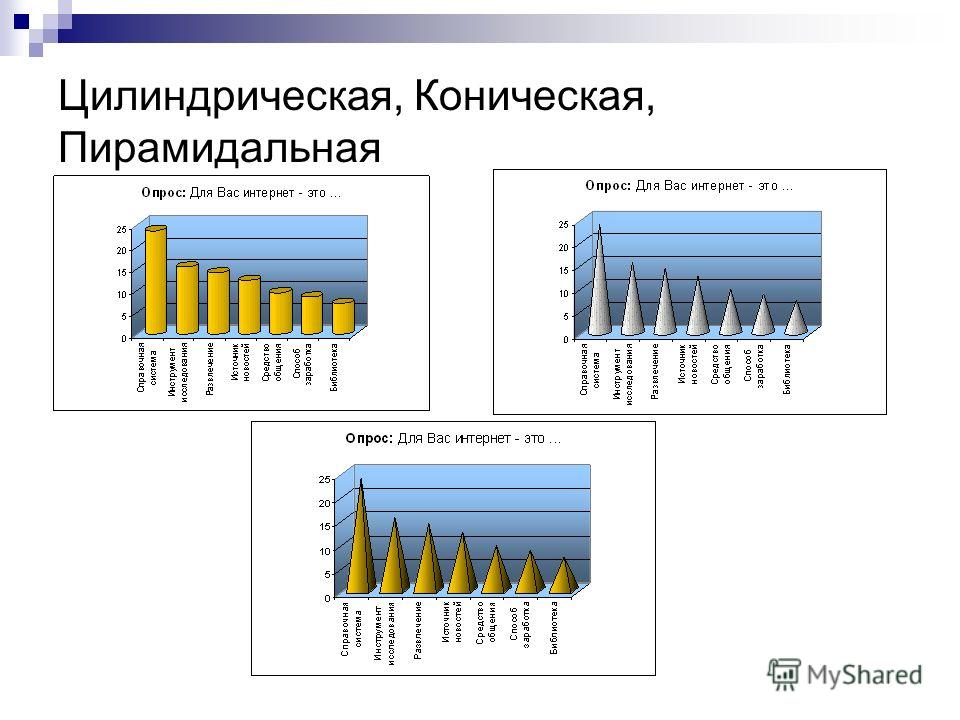 08.2021
08.2021
Гистограмма нужна для правильной оценки экспозиции и цветопередачи снимка. Она выглядит как график из двух перпендикулярных осей: горизонтальная показывает яркость, а вертикальная — как распределяются тона этой самой яркостной составляющей. Также существует еще гистограмма цвета, которая, соответственно, позволяет оценить цвет. В данной статье мы расскажем, как «читать» гистограммы и применять их при работе с фото.
Что такое гистограмма
Гистограмма — это инструмент для технического контроля качества фотографии. Овладев навыками «чтения» графика, вы сможете вносить правки в экспокоррекцию прямо в процессе съемки. Гистограмму можно найти в любой цифровой камере (и даже в некоторых современных «мыльницах»), а также фоторедакторах. Она может подсказать вам как правильно выставить динамический диапазон, чтобы не было пересветов или слишком глубоких теней. А программа для редактирования фото поможет настроить экспозицию, ориентируясь на все тот же график.
Как читать гистограмму фотографии
Это очень просто: если кадр недоэкспонирован (слишком темный), столбик будет ползти влево.
А если фотография переэкспонирована (то есть засвечена) – вправо.
Это подсказка фотографу, что он потерял детали в тенях или светах. Черные участки в таком случае можно будет попробовать осветлить в графическом редакторе, чтобы вернуть им детализацию. С белыми ситуация обстоит сложнее, так как в большинстве случаев никаких деталей в них не сохраняется.
Правильная гистограмма в фотографии имеет вид пологого холма, когда ближе к центру количество средних тонов увеличивается, а распределение темных и светлых равномерно и плавно снижается у границ.
Гистограмма снимка не учитывает художественные особенности изображения. Например, если объект сфотографирован с контровой подсветкой в низком ключе, на графике будут превалировать черные тона.
Следовательно, идеальная гистограмма фотографии не всегда нужна. Не стоит строго следовать правилам, поскольку вы рискуете получить технически совершенный снимок, лишенный при этом всяких эстетических достоинств.
Когда использовать гистограмму
На гистограмму в фотографии стоит обращать внимание всегда, но есть ряд случаев, когда это будет особенно полезно:
Во время съемки в темное время суток
Отсутствие адекватного освещения не даст вам сделать полноценный яркостно сбалансированный кадр. Вот тут и пригодится гистограмма, которая отобразит на вашем мониторе фактический контраст света и тени.
При съемке в помещении
Во время работы в студии часто приходится обходиться без экспонометра. Поэтому делается ряд тестовых снимков. Гистограмма поможет результативнее выставить параметры экспозиции.
При проведении предметной съемки
Предметная съемка на белом фоне может значительно осложнить жизнь фотографу.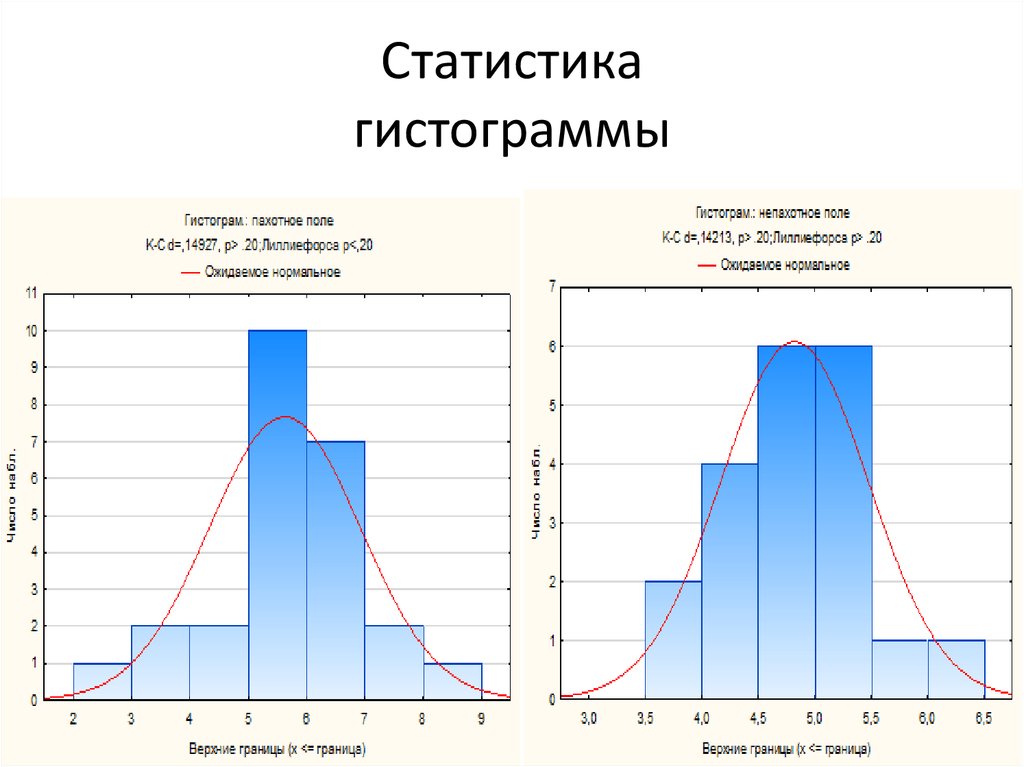
Как управлять цветом с помощью гистограммы
Все это время речь шла о гистограмме яркости, то есть соотношении тонов и полутонов на осевых линиях. Теперь давайте скажем пару слов о том, что такое цветовая гистограмма.
Представьте, что вы сделали кадр. Сначала он вам очень понравился. Но при просмотре на ПК вы заметили, что с цветами на фотографии что-то не так: закатное небо какое-то тусклое, листва не такая зеленая да и вообще яркости маловато. Вся проблема в том, что на восприятие снимка сказывается множество факторов: освещение, фон, на котором находится картинка, особенности техники, при помощи которой велась съемка и т.п.
При необходимости изменить цветовое значение фотографии можно в фоторедакторе ФотоМАСТЕР с помощью инструмента «Кривые».
Гистограмма изображения: практикум
Давайте посмотрим на конкретном примере, как можно улучшить качество фотографии, опираясь на график тонов. Для начала нужно, конечно же, скачать фоторедактор ФотоМАСТЕР. Далее откроем снимок и посмотрим на его гистограмму.
Что можно сказать по ней о технических характеристиках данной фотографии? Серый цвет – это область тех самых полутонов, которые отвечают за контраст, яркость и детализацию. Левая сторона ответственна за тени, правая — за света. Основной пик приходится на среднюю часть графика. Из этого можно сделать вывод, что на фото соблюден баланс. Однако сам по себе снимок не очень контрастный, в данных условиях это можно исправить без вреда для фото.
Усилим контраст при помощи «Кривых». Инструмент находится во вкладке «Инструменты». Линию на графике мы можем изгибать, придавая ей произвольную форму, и тем самым влиять на определенные области тонов. Чтобы усилить контраст, нам нужно поставить контрольную точку на нижней части кривой и немного ее опустить. Это сделает черные тона насыщеннее. А проделав ту же процедуру с верхней частью линии, мы повлияем на светлые участки снимка. Обратите внимание, как меняется гистограмма в правой верхней части рабочего экрана. Теперь серые тона распределены более-менее равномерно, а снимок приобрел насыщенность и стал контрастнее.
Инструмент находится во вкладке «Инструменты». Линию на графике мы можем изгибать, придавая ей произвольную форму, и тем самым влиять на определенные области тонов. Чтобы усилить контраст, нам нужно поставить контрольную точку на нижней части кривой и немного ее опустить. Это сделает черные тона насыщеннее. А проделав ту же процедуру с верхней частью линии, мы повлияем на светлые участки снимка. Обратите внимание, как меняется гистограмма в правой верхней части рабочего экрана. Теперь серые тона распределены более-менее равномерно, а снимок приобрел насыщенность и стал контрастнее.
Самое время обратить внимание на цветовую составляющую. Диаграмма говорит нам, что красного цвета больше всего в светах, а вот в тенях его совершенно нет. Для придания небу оттенков заката, окрасим тени в винные оттенки. В выпадающем меню раздела «Канал» выберите красную кривую.
Как вы уже поняли, средняя часть линии отвечает за средние тона и ее изменения затронут всю картинку в целом.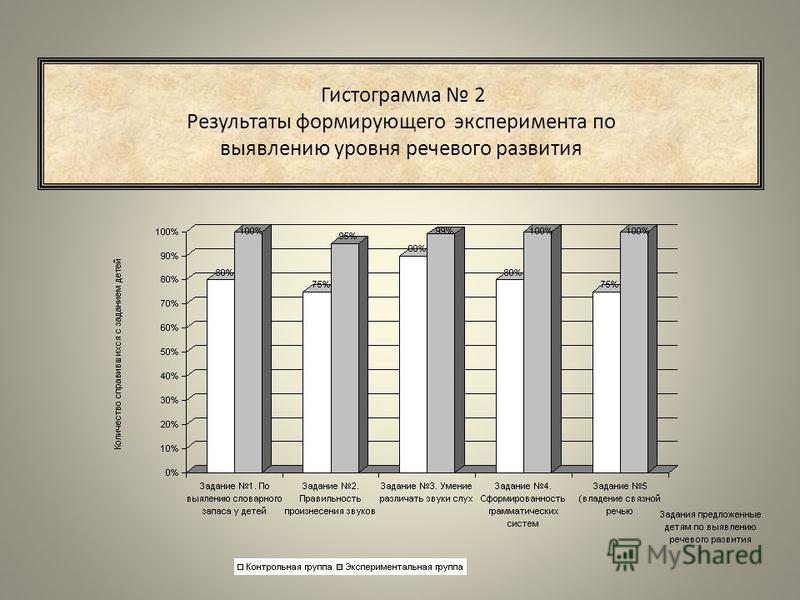 А нижние и верхние участки – это тени и света. Соответственно для подмешивания в темные области снимка красного, мы должны задействовать точку черного. Приподнимите ее и посмотрите на результат. Кадр стал выглядеть намного интереснее. Поэкспериментируйте с формой кривых в других каналах: синем и зеленом, добиваясь наиболее визуально выигрышного и интересного результата обработки.
А нижние и верхние участки – это тени и света. Соответственно для подмешивания в темные области снимка красного, мы должны задействовать точку черного. Приподнимите ее и посмотрите на результат. Кадр стал выглядеть намного интереснее. Поэкспериментируйте с формой кривых в других каналах: синем и зеленом, добиваясь наиболее визуально выигрышного и интересного результата обработки.
Подводим итоги
Представление о том, что же такое гистограмма важно для улучшения процесса съемки, последующего редактирования и повышения технического уровня ваших знаний. Однако график дает лишь справочную информацию об изображении и не считается с творческими особенностями кадра. Не забывайте, что иногда бракованный снимок от шедевра отличает лишь творческий гений фотографа.
Подпишитесь:
Мы в
Использование гистограмм камеры — Canon Russia
Использование гистограмм камеры — Canon RussiaВОЗМОЖНОСТИ КАМЕРЫ
Узнайте, как читать гистограммы яркости и RGB камеры и использовать их для настройки экспозиции.
Самым полезным инструментом для коррекции настроек экспозиции в камере и в программах для редактирования изображений является гистограмма. Гистограмма — это график тональных значений изображения. От черного цвета, расположенного слева, до белого, расположенного справа. Высота графика в каждой точке показывает относительное количество пикселей изображения определенного тона и их уровень яркости. Чем выше график, тем больше пикселей определенного тона присутствует на изображении.
В настройках камеры можно выбрать отображение либо гистограммы яркости, которая показывает диапазон уровней яркости от черного цвета до белого, либо гистограммы каналов RGB, которая показывает диапазон цветовых тонов для каждого из трех цветовых каналов.
Чем выше поднимается график гистограммы каналов цветности в правой части, тем насыщеннее получится этот цвет на изображении. И наоборот, чем выше левая часть графика, тем приглушеннее получится цвет на фотографии. Для оценки экспозиции изображения лучше использовать график общей яркости, но только если речь не идет о съемке ярких цветных объектов, когда легко можно случайно отсечь один или несколько цветовых каналов даже с правильными настройками общей экспозиции.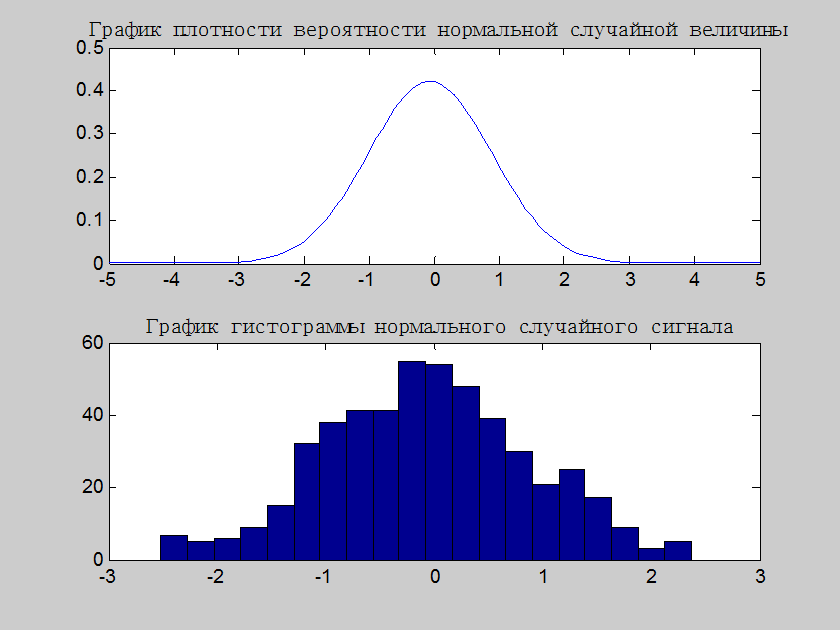 Вскоре мы остановимся на этом подробнее.
Вскоре мы остановимся на этом подробнее.
График гистограммы подтверждает, что фотография переэкспонирована: правая часть графика поднимается к краю и резко обрывается, а значит, наиболее яркие пиксели засвечены до белого и отсечены, а оттенки тона потеряны.
Фотография той же сцены с правильной экспозицией после наложения отрицательной компенсации экспозиции. Гистограмма изображения максимально приближена к идеальной форме. Ее график сужается к концам в области теней (слева) и области светлых участков (справа), а значит, сильно затененные и ярко освещенные области кадра не будут отсечены.
Доступ к просмотру гистограммы
При просмотре фотографий на камере EOS нажмите кнопку информации несколько раз, чтобы увидеть разные варианты просмотра, пока не найдете гистограмму. Первой отобразится гистограмма яркости. Чтобы увидеть цветовые гистограммы RGB, нажмите кнопку информации еще раз.
Понимание и использование гистограммы яркости
На горизонтальной оси гистограммы яркости расположен спектр тонов от черного (слева) до белого (справа). Чем выше график в любой из точек, тем больше пикселей данного тона содержится в изображении — иными словами, тем большую область изображения занимает этот тон.
Чем выше график в любой из точек, тем больше пикселей данного тона содержится в изображении — иными словами, тем большую область изображения занимает этот тон.
График отражает относительное количество пикселей, а не их абсолютное значение. Чем сильнее график отклоняется в правую сторону, тем ярче будет объект или фотография. И наоборот — если график сильнее поднимается в левой части, вы либо снимаете объект в низком ключе, либо изображение получается с недодержкой. Если график не доходит до правого края, значит, в изображении нет чистого белого цвета. Если он не доходит до левого края, значит, в изображении нет пикселей черного цвета.
В идеальных условиях график гистограммы должен иметь форму колокольчика (стандартная кривая) — концы графика должны доходить до нижних значений по краям, а его пик должен быть по центру. Однако на практике его форма, скорее всего, будет отличаться. Например, при обработке пейзажных фотографий чаще появляется два основных пика: один — ближе к правому краю, поскольку в изображении содержится множество пикселей ярких участков неба, а другой — ближе к левому, поскольку там отображаются пиксели самых глубоких теней снимка. По центру графика, вероятнее всего, будут расположены несколько пиков, отображающих пиксели средних тонов — травы и листвы.
По центру графика, вероятнее всего, будут расположены несколько пиков, отображающих пиксели средних тонов — травы и листвы.
Гистограмма этой фотографии с высоким уровнем контрастности показывает, что и светлые, и темные области оказались отсеченными. Детализация ярких облаков и темных участков пейзажа была потеряна. Эту проблему не удастся решить с помощью компенсации экспозиции, поскольку она влияет на общий уровень яркости изображения. С ее помощью можно сместить график гистограммы влево или вправо, но невозможно отрегулировать сразу оба конца кривой.
Использование градиентного нейтрального фильтра снизило контрастность между светлыми и темными областями изображения, позволив создать фотографию той же сцены с правильной экспозицией. На графике гистограммы наглядно показано, что засветки ярких участков кадра больше нет, и детализация облаков существенно улучшилась. Темные области все еще немного отсечены, но изображение стало более привлекательным. Это компромисс, на который часто приходится идти при съемке высококонтрастных сцен.
Создание идеального графика в форме колокольчика не является обязательным условием. Важно следить за тем, чтобы пики графика не обрывались в крайних точках гистограммы, поскольку это означает, что либо темные участки (слева), либо светлые (справа) будут отсечены. Отсечение — это необратимая утрата нюансов тона и цветовых переходов изображения. Например, при обработке пейзажных снимков легко теряются оттенки ярких облаков, они отсекаются, а облака становятся абсолютно белыми без переходов. На графике это будет заметно по обрезанному пику гистограммы по правому краю. Это можно исправить, немного уменьшив экспозицию и пересняв изображение так, чтобы пик гистограммы немного сместился влево и был меньше обрезан (в идеале не обрезан вовсе) по правому краю.
В целом при обработке цифровых фотографий больше деталей удается восстановить в темных областях изображения, а не в засвеченных участках. Поэтому общее правило при съемке на цифровую камеру — устанавливать экспозицию, ориентируясь на светлые участки кадра, а затем восстанавливать тени. Выражаясь языком гистограммы, такой подход часто называют «экспонирование по правому краю» — создание максимально яркого изображения без отсечений (хотя бы без излишних отсечений) светлых участков.
Выражаясь языком гистограммы, такой подход часто называют «экспонирование по правому краю» — создание максимально яркого изображения без отсечений (хотя бы без излишних отсечений) светлых участков.
Если существенно уменьшить экспозицию кадра, все пики гистограммы сместятся влево гораздо сильнее, а значит и снимок будет намного темнее первой версии. Несмотря на то, что тени можно осветлить уже после создания снимка, восстановить все цвета и детали полностью отсеченных до черного цвета областей невозможно. Таким образом, при съемке высококонтрастных сцен важно определить, детали каких участков кадра важнее сохранить — темных или светлых.
График гистограммы подтверждает, что изображение было недоэкспонировано, — график высоко поднимается в области теней (левая часть графика) и совсем не доходит до конца правой части (светлые участки), а значит, ярких участков изображения нет. Когда график гистограммы не доходит до края, контрастность изображения получается низкой — даже если большинство тонов изображения расположены ближе к области светлых участков, они все равно будут казаться блеклыми.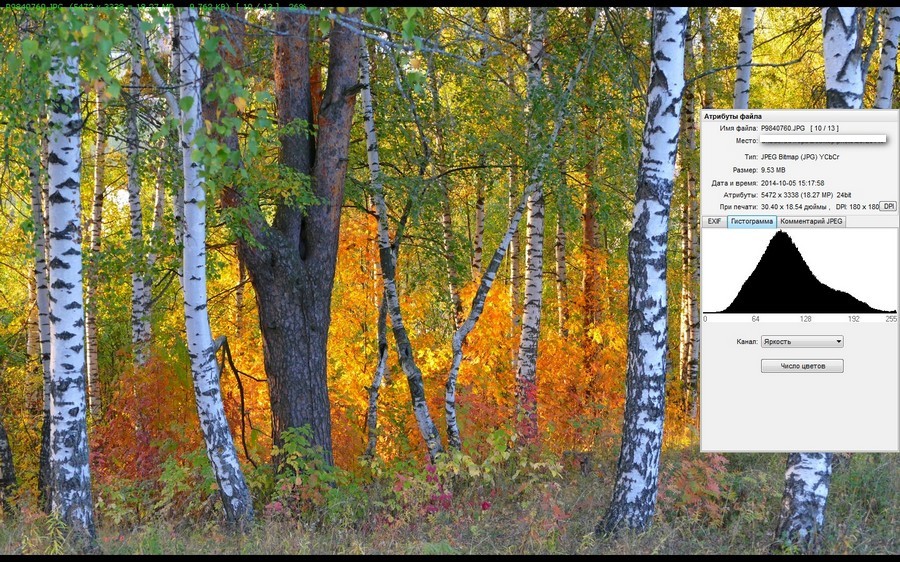
Это наглядный пример того, насколько полезными могут быть гистограммы каналов цветности: согласно гистограмме яркости в нижней части экрана общие настройки экспозиции изображения верны, однако гистограмма канала красного показывает, что самые насыщенные оттенки красного фотографии цветка были отсечены.
Использование гистограмм RGB
Гистограммы RGB показывают яркость трех отдельных цветовых каналов, что особенно полезно при съемке сцен с объектом, который преимущественно одного цвета.
Поскольку гистограмма яркости отражает общий для всех трех каналов уровень яркости, на ней может быть незаметно, что яркость одноцветного объекта была отсечена, а значит, некоторые его оттенки были утрачены. При проверке не только гистограммы яркости, но и гистограмм RGB можно с легкостью настроить параметры экспозиции камеры таким образом, чтобы получить наилучший возможный результат.
Однако это не означает, что всегда можно найти идеальное решение: например, при съемке этого красного цветка на желтом фоне недодержка может помочь уменьшить отсечение красного цветового канала, но она также повлияет и на зеленый цвет. В таких случаях одним из лучших решений может стать создание нескольких снимков, брекетинг экспозиции и монтирование изображения на этапе постобработки с помощью объединения нескольких версий снимка с правильной экспозицией разных участков (которые можно создать с помощью гистограмм RGB). Инструмент Compositing в программе Canon Digital Photo Professional (DPP) может в этом помочь, как и аналогичные инструменты в других программах для редактирования изображений.
В таких случаях одним из лучших решений может стать создание нескольких снимков, брекетинг экспозиции и монтирование изображения на этапе постобработки с помощью объединения нескольких версий снимка с правильной экспозицией разных участков (которые можно создать с помощью гистограмм RGB). Инструмент Compositing в программе Canon Digital Photo Professional (DPP) может в этом помочь, как и аналогичные инструменты в других программах для редактирования изображений.
Мигающие засветы
Если в меню просмотра камеры EOS включена функция выделения переэкспонированных зон, то при просмотре вы заметите, что некоторые области изображений мигают. Мигание указывает на присутствие переэкспонированных пикселей — значит, эти области были отсечены до белого цвета, а их оттенки были утрачены. Быстрый просмотр гистограммы подтвердит это, и вы сможете по необходимости настроить экспозицию нужным образом. Этот экран очень полезен при использовании «экспонирования по правому краю», поскольку он помогает определить, были ли отсечены важные области изображения или были затронуты только небольшие и неважные участки кадра, что является приемлемым компромиссом для получения максимально ярких кадров.
Автор Angela Nicholson
ВСПЫШКА
Использование заполняющей вспышки
Как встроенная вспышка камеры, так и Speedlite помогают раскрыть детали в тенях и преобразить портретные изображения.
Узнайте больше
ВСПЫШКА
Фиксация и компенсация экспозиции вспышки
Узнайте больше о фиксации экспозиции (FEL) и компенсации экспозиции вспышки (FEC). Прочтите нашу статью Информационного банка и отточите свои навыки фотосъемки со вспышкой.
Узнайте больше
РЕДАКТИРОВАНИЕ ФОТОГРАФИЙ / ПОСТОБРАБОТКА
Редактирование изображений RAW в DPP
Узнайте, как редактировать, улучшать и совершенствовать ваши фотографии RAW в программе Canon DPP.
Узнайте больше
ВОЗМОЖНОСТИ КАМЕРЫ
Компенсация экспозиции
Компенсация экспозиции оптимизирует работу камеры при съемке очень светлых или темных сцен.
 Узнайте, как с ее помощью добиться лучшей экспозиции.
Узнайте, как с ее помощью добиться лучшей экспозиции.Узнайте больше
Подпишитесь на рассылку
Нажмите здесь, чтобы получать вдохновляющие истории и интересные новости от Canon Europe Pro
Мы используем файлы cookie, чтобы обеспечить вам наиболее полные возможности взаимодействия с Canon и наиболее удобную работу с нашим веб-сайтом. Узнайте больше об использовании файлов cookie и измените ваши настройки cookie здесь. Вы принимаете нашу политику использования файлов cookie на вашем устройстве, продолжая использовать наш веб-сайт или нажав Принимаю.
Удалите элемент или очистите [category], поскольку существует ограничение на 8 продуктов. Нажмите «Изменить»
Сбросить весь выбор?
Экспозиция и гистограмма
Даже у меня, опытного фотографа, иногда возникают проблемы с экспозицией. Глядя на изображение на дисплее фотоаппарата, я не могу сказать с абсолютной точностью, правильно ли была выставлена экспозиция. Единственный способ определить это наверняка – посмотреть на гистограмму. Этот вопрос мы рассмотрим чуть позже, а пока поговорим об основах экспозиции.
Единственный способ определить это наверняка – посмотреть на гистограмму. Этот вопрос мы рассмотрим чуть позже, а пока поговорим об основах экспозиции.
У большинства фотокамер в настройках можно установить яркость экрана. Выбрав ручную настройку и установив яркость на максимум, вы можете сами себя ввести в заблуждение, так как фотографии на экране будут казаться ярче, чем они есть на самом деле, и вы будете думать, что экспозиция выставлена верно, когда на самом деле это не так.
Яркость экрана будет более точно отображать яркость изображения, если в настройках вы выберите Авто.
Экспозамер в вашей камере
Так что же такое экспозиция и почему ваша камера может устанавливать ее неправильно? Во-первых, нужно узнать как вообще работает система замера экспозиции, об этом в нижеизложенных трех пунктах:
- Независимо от того на какую камеру вы снимаете и каким методом замера экспозиции вы пользуетесь, датчик экспозамера внутри вашего фотоаппарата измеряет свет, отраженный от объекта съемки.

- Ваша камера приводит свет, отражаемый от объекта съемки, к нейтральному серому тону (также известному как 18% серый).
- Если свет, отраженный от объекта, не соответствует нейтральному серому, то камера определит экспозицию неправильно. Тогда вам следует внести изменения в настройки камеры.
Что же сбивает процесс замера экспозиции? По сути, камера настроена таким образом, что воспринимает объекты с отражающей способностью в 18%, т.е. отражающие 18% попадающего на них света, соответственно более светлые или более темные участки изображения приводят к неправильному замеру экспозиции.
Все предметы полностью черные или белые сбивают замер экспозиции. То же самое происходит и когда преобладают светлые или темные тона. Белые или светлые объекты в кадре приведут к недоэкспозиции, а черные или темные, наоборот, к переэкспозиции.
Сможете ли вы, основываясь на только что прочитанном, определить, какая из фотографий этого белого цветка была снята с настройками экспозиции по умолчанию? Если вы скажете, что левая, то будете правы.
Здесь экспозиция была определена неверно даже в условиях использования оценочного замера (он является одним из самых эффективных). Дело в том, что камера запрограммирована таким образом, что воспринимает всё в нейтрально сером тоне, соответственно и цветок она отображает не белым, а серым.
Фотография справа была правильно проэкспонирована, для этого мне пришлось самому изменять настройки камеры.
Использование гистограммы
В то время, когда я только начал заниматься фотографией, были пленочные фотоаппараты, и единственным способом проверить верно ли была выставлена экспозиция – это посмотреть на негатив пленки или уже на проявленный снимок. Определять экспозицию нужно было крайне точно, изменение экспозиции в 1/3 ступени приводило к разительным различиям изображений.
Когда я снимал на пленку, у меня был выбор между фотопленкой Kodachrome, проявка которой в среднем занимала чуть больше недели и E6, на которую уходило три, четыре дня. В любом случае приходилось ждать довольно долго, чтобы таки узнать правильно ли была определена экспозиция или нет.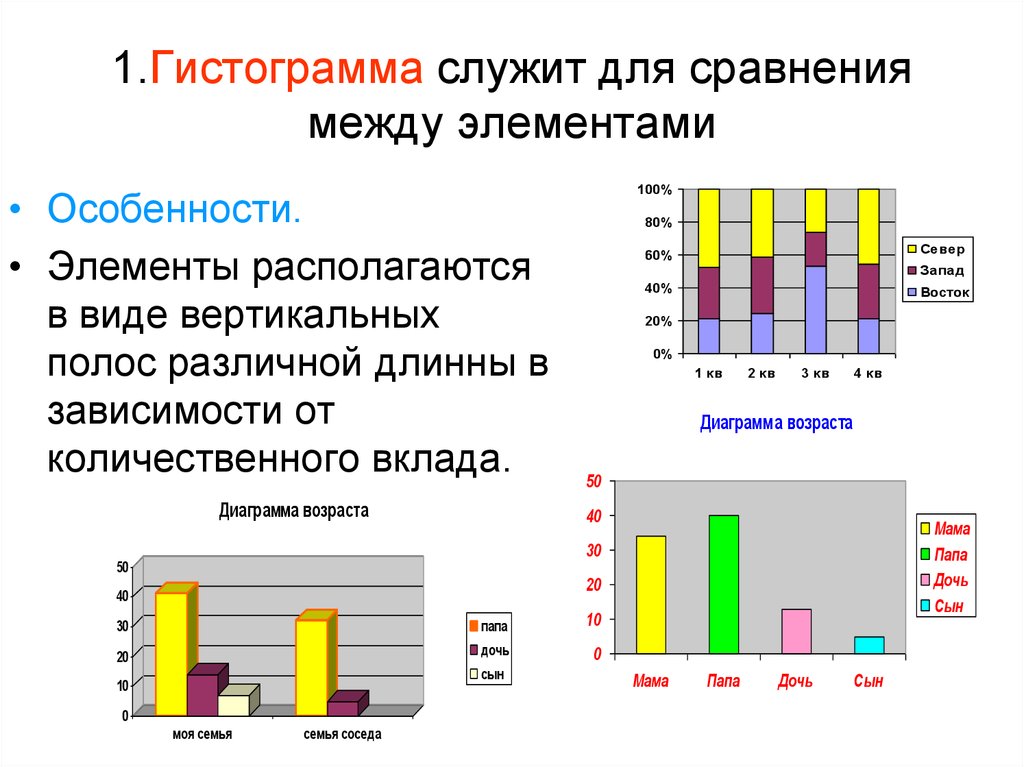
Сегодня все что нужно, чтобы установить экспозицию верно – это взглянуть на гистограмму.
Прочтите руководство пользователя к вашему фотоаппарату и выясните, как вывести на экран гистограмму при просмотре изображений. Если в вашей камере можно отображать гистограмму яркости и гистограмму цвета, то выбирайте первую.
Гистограмма яркости покажет вам две очень важные вещи:
- Является ли фотография недоэкспонированной или переэкспонированной.
- Сколько светлых, темных и средних тонов на фотографии.
слева направо: самые темные тона, темные тона, средние тона, светлые тона, самые светлые тона
Гистограмма яркости представляет собой столбчатый график с 256 столбцами, расположенными вплотную друг к другу. Нижняя ось показывает диапазон из 256 тонов от чисто черного (левая граница) до чисто белого (правая граница). Ось слева показывает число пикселей, отвечающих за эти тона. Чем выше на гистограмме столбец, тем больше пикселей данного тона содержит изображение.
Изображение сверху показывает, как разные части гистограммы взаимодействуют с изображением. Я специально сделал фотографию чёрно-белой, потому что именно так видит картинку экспонометр фотоаппарата. Для экспозиции важна яркость, а не цвет.
У каждой фотографии есть гистограмма. В идеале, гистограмма должна вписаться в диапазон графика. Она должна брать свое начало у основания нижней оси, но не должна выезжать за боковые границы.
Я намеренно переэкспонировал эту фотографию, чтобы показать, как это отразится на гистограмме. В правой части графика столбцы получились обрезанными, что как раз и свидетельствует о переэкспозиции. Соответственно экспозицию следует уменьшить.
Здесь гистограмма показывает область, которая была переэкспонирована. Изображение явно пересвечено, так как столбцы в правой части графика не вписались в его диапазон. Возможно, мне удастся вытянуть какие-то детали в этой засвеченной области в результате пост-обработки, если фотография была сделана в формате Raw, но лучше изначально выставлять экспозицию правильно.
На этом графике мы видим, что изображение было недоэкспонировано. Гистограмма выехала за левую границу графика, указывая на то, что фотография была недоэкспонирована, результатом является потеря деталей в теневой зоне. Соответственно экспозицию следует увеличить.
Давайте посмотрим на гистограммы к фотографиям белого цветка, которые я показывал вам ранее:
На своей камере для этого снимка я установил режим оценочного замера экспозиции, самый широко используемый режим. Но тем не менее фотография вышла недоэкспонированной. Это подтверждает гистограмма, сместившаяся в левую сторону и оставив большой промежуток между столбцами гистограммы и правой границей.
Для этой фотографии я воспользовался экспокоррекцией, чтобы увеличить экспозицию на две ступени. Гистограмма сдвинулась вправо и почти соприкасается с правой границей, значит, экспозиция выставлена правильно.
О чем нам говорит гистограмма к этому изображению? Вы наверно решите, что фотография была недоэкспонирована, глядя на высокие столбцы в левой части графика, но это не так, с экспозицией здесь все в порядке. На самой фотографии много темных тонов в области гор, неба, а пики гистограммы лишь это подтверждают.
На самой фотографии много темных тонов в области гор, неба, а пики гистограммы лишь это подтверждают.
Экспокоррекция (компенсация экспозиции)
Итак, теперь вы знаете, как по гистограмме определить правильно ли выставлена экспозиция. Но что же делать, если это не так.
Если вы используете автоматический режим замера экспозиции, то проще всего прибегнуть к экспокоррекции.
Если вы фотографируете освещенный предмет, а изображение получается недоэкспонированным, то увеличьте экспозицию на одну-две ступени. После этого сделайте тестовое фото и посмотрите правильная ли теперь гистограмма.
Этот метод приемлем и для переэкспонированных кадров, только экспозицию вы, соответственно, не увеличиваете, а наоборот уменьшаете на одну-две ступени, пока гистограмма не будет корректна.
После подобных манипуляций не забудьте привести значение экспозиции обратно к нулю, в противном случае последующие фотографии могут быть испорчены.
Творческое задание
Эти упражнения помогут вам опробовать теорию на практике:
Упражнение первое
Пролистайте фотографии, сохраненные на вашей карте памяти, посмотрите на гистограмму яркости к каждой из них. Соответствуют ли тона изображения пикам гистограммы? Показывают ли гистограммы недоэкспозицию или переэкспозицию изображений?
Соответствуют ли тона изображения пикам гистограммы? Показывают ли гистограммы недоэкспозицию или переэкспозицию изображений?
Упражнение второе
Сделайте снимок любого белого предмета, это может быть белый лист бумаги, кружка, белая стена, человек, одетый в белое, в общем, все, что угодно. Не имеет значения, какой режим экспозиции вы используете.
Посмотрите на этот снимок на экране вашей камеры. Белые тона на фотографии отображаются белыми или серыми? Теперь взгляните на гистограмму. Есть ли пробел между гистограммой и правой границей графика? Измените режим измерения экспозиции. Есть ли какая-нибудь разница? После этого используйте экспокоррекцию, чтобы увеличить экспозицию. На сколько ступеней вам пришлось увеличить экспозицию, чтобы прийти к нужному результату?
Теперь повторите это упражнение, но только с объектом черного цвета. Какого цвета ваш предмет на снимке, черного или серого? Есть ли пробел между гистограммой и левой границей графика? На сколько ступеней вам пришлось уменьшить экспозицию, чтобы привести ее к правильному виду?
Проделайте эти упражнения в условиях прямого солнечного света и в тени. Разница в результатах может вас удивить.
Разница в результатах может вас удивить.
Заключение
После прочтения статьи и выполнения этих упражнений у вас должно сложиться четкое понятие о взаимоотношении экспозиции и гистограммы. Вы должны уметь определять, правильно ли выставлена экспозиция, нужно ли использовать экспокоррекцию и если да, то, на сколько ступеней уменьшать или увеличивать экспозицию.
Автор: Andrew Gibson
29/01/2014 Просмотров : 60631 Источник: photography.tutsplus.com Перевод: Анастасия Родригес
Гистограмма в фотографии
Современные цифровые технологии предоставляют фотографам эффективные и удобные инструменты для контроля и анализа результатов съемки. Для этого производители фототехники оснащают свои модели цифровых фотокамер не только дисплеем для предварительной оценки снимка, но и функцией просмотра гистограммы или графиком распределения тонов в изображении, который можно оценить еще в процессе визирования. Казалось бы, зачем нужна гистограмма, если у фотографа и так есть прекрасная возможность оценить готовый результат на экране дисплея? Однако, на самом деле точно сделать выводы о качестве экспозиции очень трудно, ведь даже возможности самых современных дисплеев, используемых в цифровой фототехнике, не позволяют в полной мере отобразить разницу между почти белым и абсолютно белым (или почти черным и абсолютно черным).
Казалось бы, зачем нужна гистограмма, если у фотографа и так есть прекрасная возможность оценить готовый результат на экране дисплея? Однако, на самом деле точно сделать выводы о качестве экспозиции очень трудно, ведь даже возможности самых современных дисплеев, используемых в цифровой фототехнике, не позволяют в полной мере отобразить разницу между почти белым и абсолютно белым (или почти черным и абсолютно черным).
В тоже время правильный выбор экспозиции, то есть выдержки и диафрагмы, является одним из ключевых факторов получения качественных фотографий и правильного фиксирования камерой снимаемого сюжета. Поэтому гистограмма приобретает особую важность для любого фотографа, ведь только с помощью нее можно легко удостовериться в верной экспозиции независимо от условий съемки и при необходимости улучшить настройки камеры для будущего кадра. Возможность оценки фотоснимков с помощью гистограммы предоставляют не только современные модели цифровых фотокамер, но и любые графические редакторы, посредством которых можно исправить выявленные недостатки изображения.
Гистограмма в общем виде представляет собой стандартный график, визуально отображающий определенный массив данных. В фотографии гистограмма является столбчатой диаграммой с графическим отображением распределения полутонов в изображении. По горизонтали такого графика располагается шкала яркости от абсолютно черного (0) до абсолютно белого (255), а по вертикали – относительное количество пикселей с конкретной яркостью. Диапазон оттенков каждого изображения представлен на гистограмме в виде последовательных вертикальных линий, растянутых слева направо – от самого темного до самого светлого. Соответственно, высота каждой линии дает фотографу возможность понять, сколько точек определенного оттенка имеется в данном изображении. Для полностью черного снимка гистограмма будет выглядеть как вертикальный столбик слева, для полностью белого – столбик справа, для снимка с полностью серым оттенком – столбик строго посередине. Для реальной же фотографии гистограмма будет представлена в виде некой кривой. Таким образом, в качестве массива данных здесь выступает само изображение, где каждый отдельный пиксел передает свое значение света, полученное от каждого светового канала. Эти усредненные значения и видит фотограф на дисплее цифровой камеры в виде графика, который позволяет определить тоновые особенности кадра, его общую тональность и уровень яркости.
Таким образом, в качестве массива данных здесь выступает само изображение, где каждый отдельный пиксел передает свое значение света, полученное от каждого светового канала. Эти усредненные значения и видит фотограф на дисплее цифровой камеры в виде графика, который позволяет определить тоновые особенности кадра, его общую тональность и уровень яркости.
Как пользоваться гистограммой? Если на снимке будут потеряны либо светлые, либо темные тона, то гистограмма будет соответственно уходить вправо или влево (см. примеры). Сопоставляя изображение на дисплее цифровой фотокамеры с гистограммой можно легко понять, какие конкретно области изображения являются причиной возникновения полос на гистограмме. Если столбики на гистограмме располагаются примерно симметрично по отношению к ее центру, то изображение характеризуется хорошим световым балансом.
Передержанное (светлое) изображениеЕсли же подъемы графика смещены относительно центра гистограммы влево или вправо, то фотография отличается слишком темными или засвеченными участками. При этом нужно понимать, что слишком светлое или слишком темное изображение не всегда свидетельствует о потенциально неудачном снимке или не точной оценке экспозиции. Такие особенности гистограммы могут быть вызваны конкретными объективными элементами композиции или особенностями снимаемого объекта. Например, гистограмма зимнего пейзажа
При этом нужно понимать, что слишком светлое или слишком темное изображение не всегда свидетельствует о потенциально неудачном снимке или не точной оценке экспозиции. Такие особенности гистограммы могут быть вызваны конкретными объективными элементами композиции или особенностями снимаемого объекта. Например, гистограмма зимнего пейзажа
будет по понятным причинам смещена вправо, что не является следствием ошибок в экспозиции кадра. Таким образом, из того, что гистограмма показывает широкие и высокие пики в левой части графика, отнюдь не следует, что изображение необходимо осветлять и наоборот. Фотограф должен самостоятельно определить истинную тональность снимка в зависимости от снимаемого сюжета и данных гистограммы. Тем самым, можно сказать, что не существует «правильной» гистограммы – все зависит от специфики изображаемого объекта или сюжета. Однако, в идеале гистограмма снимаемого изображения должна плавно спадать к краям тонового диапазона, не имея явных разрывов.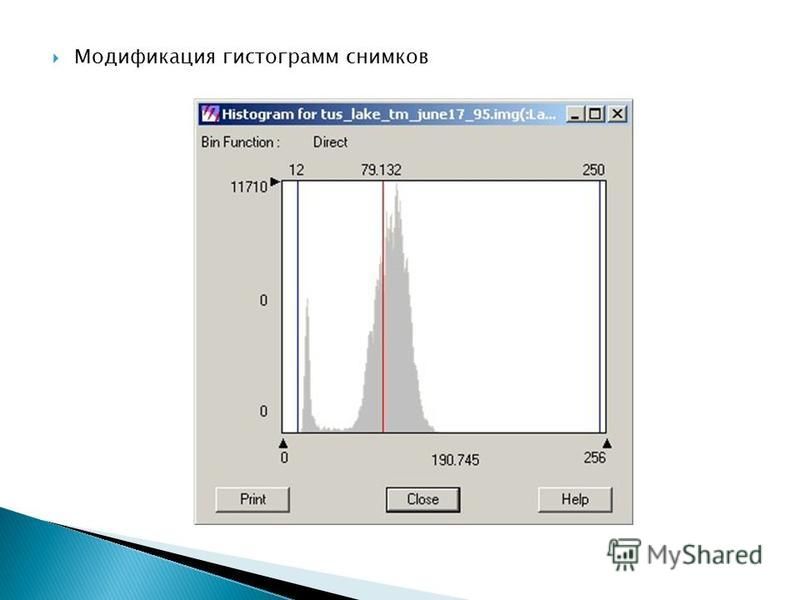 Главное, в чем должен удостовериться фотограф, наблюдая гистограмму будущего кадра на дисплее цифровой камеры, – это эффективное использование изображением всего тонового диапазона, без срезов и вылетов по краям. Бывают ситуации, когда гистограмма имеет массивные всплески в обеих своих частях, что свидетельствует о более высокой контрастности изображения, то есть о наличии в кадре контрастных по отношению друг к другу, максимально светлых и максимально темных участках. Такие изображения характеризуются ярко выраженной игрой света и тени, что в некоторых сюжетах является только положительным эффектом.
Главное, в чем должен удостовериться фотограф, наблюдая гистограмму будущего кадра на дисплее цифровой камеры, – это эффективное использование изображением всего тонового диапазона, без срезов и вылетов по краям. Бывают ситуации, когда гистограмма имеет массивные всплески в обеих своих частях, что свидетельствует о более высокой контрастности изображения, то есть о наличии в кадре контрастных по отношению друг к другу, максимально светлых и максимально темных участках. Такие изображения характеризуются ярко выраженной игрой света и тени, что в некоторых сюжетах является только положительным эффектом.
Анализ гистограммы позволяет фотографу выявить определенные недостатки в съемочном процессе и своевременно их исправить. Острые выступы или случайные полосы на гистограмме могут говорить о помехах на матрице камеры, а также, возможно, о том, что какой-то оттенок в снимаемом изображении имеет слишком большую силу. В этих случаях следует внести экспокоррекцию: для смещения гистограммы влево изменения должны быть отрицательными, а для смещения вправо – положительными. Экспокоррекция делается за счет изменения значения выдержки фотокамеры, что повлечет за собой, в свою очередь, изменение глубины изображаемого пространства. Гистограмма предоставляет фотографу возможность увидеть ошибку в экспозиции, передержку или недодержку снимка, тем более что даже в современных моделях фотокамер замер экспозиции может быть не всегда точным, особенно в сложных условиях съемки, а изображение на дисплее слишком мало, чтобы детально оценить отснятый кадр. Контроль и анализ гистограммы в качестве опции фотокамеры полезен в том случае, если фотограф может еще раз повторить кадр, внеся соответствующие коррективы в экспозицию. Это, в частности, портретная, студийная, ночная или предметная съемка, где гистограмма аккуратно покажет все детали будущего кадра, а условия съемки позволят сделать еще один кадр с внесенными поправками. Кроме того, гистограмма помогает и при последующей обработке отснятых изображений в графических редакторах, например, в фотошопе. Не секрет, что порой в погоне за максимально широким диапазоном оттенков фотографу приходится отчасти жертвовать реалистичностью снимаемого изображения, немного искажая световой баланс.
Экспокоррекция делается за счет изменения значения выдержки фотокамеры, что повлечет за собой, в свою очередь, изменение глубины изображаемого пространства. Гистограмма предоставляет фотографу возможность увидеть ошибку в экспозиции, передержку или недодержку снимка, тем более что даже в современных моделях фотокамер замер экспозиции может быть не всегда точным, особенно в сложных условиях съемки, а изображение на дисплее слишком мало, чтобы детально оценить отснятый кадр. Контроль и анализ гистограммы в качестве опции фотокамеры полезен в том случае, если фотограф может еще раз повторить кадр, внеся соответствующие коррективы в экспозицию. Это, в частности, портретная, студийная, ночная или предметная съемка, где гистограмма аккуратно покажет все детали будущего кадра, а условия съемки позволят сделать еще один кадр с внесенными поправками. Кроме того, гистограмма помогает и при последующей обработке отснятых изображений в графических редакторах, например, в фотошопе. Не секрет, что порой в погоне за максимально широким диапазоном оттенков фотографу приходится отчасти жертвовать реалистичностью снимаемого изображения, немного искажая световой баланс. Последующая обработка в графическом редакторе с просмотром и анализом гистограммы отснятого кадра позволяет выправить эту ситуацию, точно изменив световой баланс изображения или общую контрастность снимка за счет добавления темных и светлых областей.
Последующая обработка в графическом редакторе с просмотром и анализом гистограммы отснятого кадра позволяет выправить эту ситуацию, точно изменив световой баланс изображения или общую контрастность снимка за счет добавления темных и светлых областей.
Гистограмма является превосходным инструментом для оценки качества фотографии в целом во время съемки или при последующей обработке в графических редакторах. Гистограмма предоставляет уникальную возможность фотографу избавиться от определенных ошибок в экспозиции и настройках камеры, практически сведя их к минимуму. За счет правильного анализа гистограммы изображения фотограф получает необходимое средство для создания по-настоящему качественных и реалистичных фотографий с определенным тоновым характером изображения, который будет в полной мере отвечать ожидаемой тональности снимаемого сюжета.
Теория фотографии (Искусство и искусствоведение)
Гистограммы.
Гистогра́мма (от греч. histos, здесь столб + grámma — черта, буква, написание) — способ графического представления табличных данных.
Гистограмма представляет собой графическое изображение зависимости частоты попадания элементов выборки от соответствующего интервала группировки.
Гистограмма в фотографии — графическое представление распределения яркостей фотоснимка.
Изучив гистограмму, можно получить общее представление о правильности экспозиции, контрасте и цветовом насыщении снимка, оценить требуемую коррекцию как при съёмке (изменение экспозиции, цветового баланса, освещения либо композиции снимка), так и при последующей обработке.
Обычно на экране цифрового фотоаппарата показывается лишь гистограмма светлоты, а гистограмма для всех цветовых каналов доступна уже на компьютере, в приложениях для обработки растровой графики.
Гистограмма представляет собой график распределения тонов в изображении. По горизонтали отложены градации яркости: крайняя левая точка соответствует черному цвету, крайняя правая — белому. По вертикали отображается количество пикселей соответствующей яркости. Оценив по гистограмме количество светов и теней в полученном изображении, можно определить, правильно ли выбрана экспозиция, и при необходимости внести поправки.
Оценив по гистограмме количество светов и теней в полученном изображении, можно определить, правильно ли выбрана экспозиция, и при необходимости внести поправки.
Рассмотрим на конкретных примерах возможности этого инструмента.
Фото 1. Видно, что снимок не имеет участков, в которых потеряны детали. Гистограмма подтверждает это: достаточно ровный, без резких всплесков график имеет вид относительно ровного «холма » , который протянулся от левого края нижней оси до правого. Такой тип гистограммы означает как наличие ярких и темных областей на снимке, так и широкого спектра полутонов. Эта фотография не требует коррекции. Что произойдет, если мы скорректируем параметры экспозиции? Гистограмма будет уходить вправо или влево, иллюстрируя то, что на снимке потеряны либо светлые, либо темные тона.
Фото 2. Гистограмма этого снимка тоже занимает всю координатную сетку, однако график отличается от предыдущего. На снимке имеется малое количество полутонов.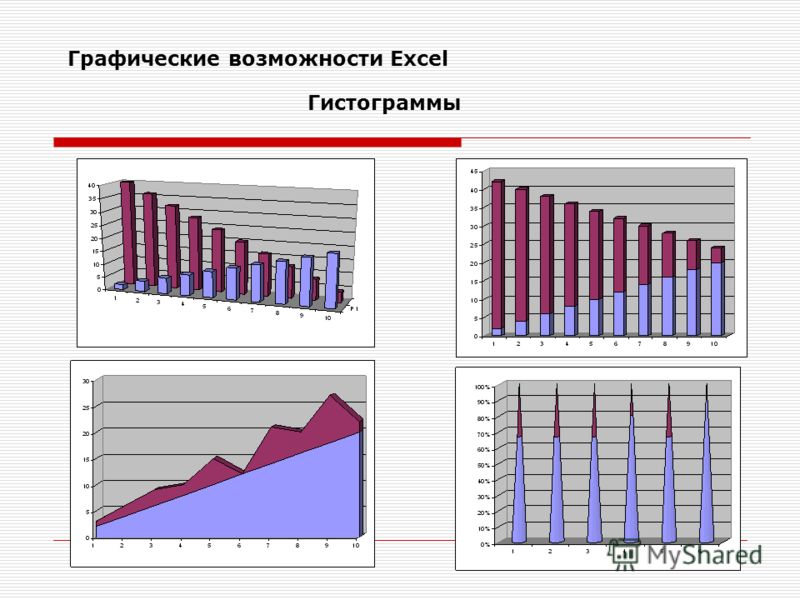 Пики, относящиеся к темным и светлым областям, и провал между ними характеризуют снимок как контрастный. Но, поскольку график дает лишь количественное распределение тонов, никак не отображая распределение пикселей на фотографии, определить контрастность снимка с помощью гистограммы достаточно сложно. Разумеется, как и в предыдущем случае, изменения в экспозиции ухудшат фотографию.
Пики, относящиеся к темным и светлым областям, и провал между ними характеризуют снимок как контрастный. Но, поскольку график дает лишь количественное распределение тонов, никак не отображая распределение пикселей на фотографии, определить контрастность снимка с помощью гистограммы достаточно сложно. Разумеется, как и в предыдущем случае, изменения в экспозиции ухудшат фотографию.
Фото 3. На снимке нет очень ярких или очень темных областей. Диапазон яркостей такого кадра достаточно мал, и гистограмма будет иметь вид сжатого по горизонтали «холма » , который значительно не доходит до краев поля графика. Подобная гистограмма характерна для слабоконтрастных снимков. Такой вид диаграммы не означает, что на снимке будут области с потерянными деталями, ведь матрица фотоаппарата в этом случае способна запечатлеть весь диапазон яркостей. Однако следует внимательно отнестись к тому, в какой части графика будет находиться гистограмма. Для объектов, слабо отражающих свет (к примеру, черная одежда, глубокие тени), гистограмма должна быть смещена ближе к левому краю координатной сетки, для средне-серых (типичный пример: листва, трава) — располагаться в районе центра и, наконец, для объектов с хорошей отражающей способностью (например, белое платье невесты) гистограмма должна тяготеть к правому краю.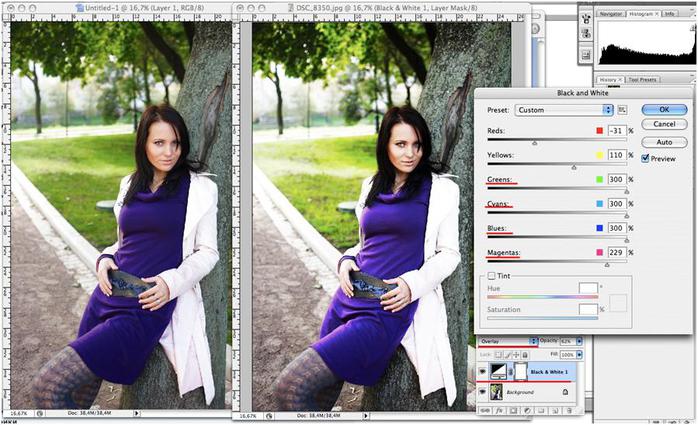
Если график находится в неправильной части поля, следует внести экспокоррективы. Для смещения гистограммы влево поправки должны быть отрицательными, а для смещения вправо — положительными. Коррекцию рекомендуется делать, изменяя значение выдержки, поскольку при диафрагмировании объектива произойдет изменение глубины резко изображаемого пространства.
Разновидностью данного типа гистограммы является узкий «холм » , частично ушедший за пределы координатной сетки в темную или светлую область. При введении соответствующих поправок гистограмма примет надлежащий вид, целиком уместившись на поле графика.
Фото 4. График гистограммы не сходит на нет у краев поля — он выходит за пределы координатной сетки. Такая ситуация возникает в том случае, когда диапазон яркостей снимаемого объекта больше диапазона, воспринимаемого матрицей фотоаппарата. Это самый неприятный случай. Придется выбирать, потерять детали в тенях или в свете. Одним из способов решения такой проблемы является создание снимков с широким динамическим диапазоном (HDR). Для этого необходимо сделать несколько снимков, различающихся только экспозицией. Затем с помощью специального программного обеспечения кадры объединяются в один снимок, не имеющий провалов в тенях и свете.
Для этого необходимо сделать несколько снимков, различающихся только экспозицией. Затем с помощью специального программного обеспечения кадры объединяются в один снимок, не имеющий провалов в тенях и свете.
Следует помнить, что внесение поправок в экспозицию возможно всегда, но не всегда обязательно — это зависит от художественного замысла фотографа. Кроме того, заметим, что дальнейшую коррекцию, например контраста, в Photoshop проще проводить у фотографий, гистограмма которых относится к первому типу. Разумеется, отредактировать можно любой снимок, однако первый вариант гистограммы позволит изменять вид графика с меньшими усилиями.
В заключение стоит отметить тот факт, что не существует «правильной » гистограммы. Все зависит от изображаемого объекта. Гистограмма лишь инструмент, позволяющий в процессе съемки избавиться от ошибок в экспозиции либо свести их к минимуму, не более. Так, например, у фотографии Анселя Адамса Moon and Half Dome гистограмма смещена в область темных тонов, что никак не отражается на уровне фотографии. Один и тот же тип гистограммы может быть как у плохого снимка, так и у гениального.
Один и тот же тип гистограммы может быть как у плохого снимка, так и у гениального.
Ансель Адамс. Moon and half dome
Большинство снимков может быть откорректировано посредством оценки гистограммы. Каждый пиксель на изображении может быть установлен любым из 256 уровней яркости от абсолютно черного (0) до абсолютно белого (255). Итак, гистограмма является графиком, который показывает, как распределяется 256 уровней яркости по изображению.
В Photoshop CS палитра Histogram [Гистограмма] делается видимой посредством меню Window >Histogram [Окно >Гистограмма] (рис. 5.11).
Рис. 5.11. палитра Histogram [Гистограмма]
Здесь представлена гистограмма в Режиме просмотра всех каналов [All Channels View], с активной функцией показа статистики по изображению (Show Statistics)
Строка Channel [Канал] позволяет выбрать режим просмотра. Так, например, вы можете установить режим просмотра только Красного канала (Red), или выбрать Luminosity [Яркость], для отображения гистограммой значений интенсивности составного канала, или Color [Цвет], для просмотра индивидуальных цветных каналов в цвете. Обычно это используется, когда вам требуется использовать режим Compact View [Компактный вид], но необходимо постоянно видеть определенное распределение оттенков по изображению.
Так, например, вы можете установить режим просмотра только Красного канала (Red), или выбрать Luminosity [Яркость], для отображения гистограммой значений интенсивности составного канала, или Color [Цвет], для просмотра индивидуальных цветных каналов в цвете. Обычно это используется, когда вам требуется использовать режим Compact View [Компактный вид], но необходимо постоянно видеть определенное распределение оттенков по изображению.
Как читать гистограмму?
Левая часть гистограммы показывает распределение теней, средняя часть — среденетоновые цвета. В данном примере легко заметить, что на изображении темные и светлые участки распределены приблизительно равномерно, тем не менее, имеется темный участок, о чем свидетельствует подъем диаграммы в левой части. Чем выше диаграмма, тем оттенки более выражены.
Например, фотография с невысокой контрастностью будет иметь распределение пикселей с более низким динамическим диапазоном, т. е. диаграмма будет уже. Убедитесь в этом, выполнив команду Image >Adjustments >Brightness/Contrast [Изображение >Настройка >Яркость/Контраст]. Попробуйте изменять параметр Contrast [Контрастность]. Статистическая часть гистограммы в себя включает следующие пункты:
е. диаграмма будет уже. Убедитесь в этом, выполнив команду Image >Adjustments >Brightness/Contrast [Изображение >Настройка >Яркость/Контраст]. Попробуйте изменять параметр Contrast [Контрастность]. Статистическая часть гистограммы в себя включает следующие пункты:
Mean [Среднее] — представляет средние значения интенсивности.
Standard deviation (Std Dev) [Стандартное отклонение] — показывает, как сильно изменяются значения интенсивности.
Median [Медиана] — представляет средние значения интенсивности в диапазоне значений интенсивности.
Pixels [Пиксели] — показывает какое количество пикселей было использовано для подсчета гистограммы.
Level [Уровень] — отображает область уровня интенсивности, расположенного под указателем.
Count [Индекс] — показывает общее количество пикселей, соответствующих уровню интенсивности ниже области под указателем.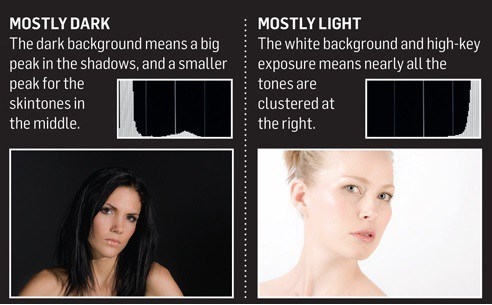
Percentile [Перцентиль] — отображает совокупное число пикселей в или ниже уровня под указателем.
Cache Level [Уровень Кеша] — показывает, что текущий кэш изображения обычно создает гистограмму.
Если Use Cache [Кэш Использования] для опции Histograms выбран в Memory and Image Cache preferences [Память и установки Кэша Изображения], то гистограмма отображается быстрее. Первоначальное изображение – является кешем первого уровня. Каждый уровень, расположенный выше данного составляет в среднем четыре смежных пикселя ниже, чтобы получить отдельный пиксель, так что каждый уровень равен половине измерений (1/4 пикселей) первого, расположенного ниже.
Корректировка изображения.
С помощью гистограммы легко определить темную тень изображения и самые яркие подсветки, которые называются черной точкой и белой точкой.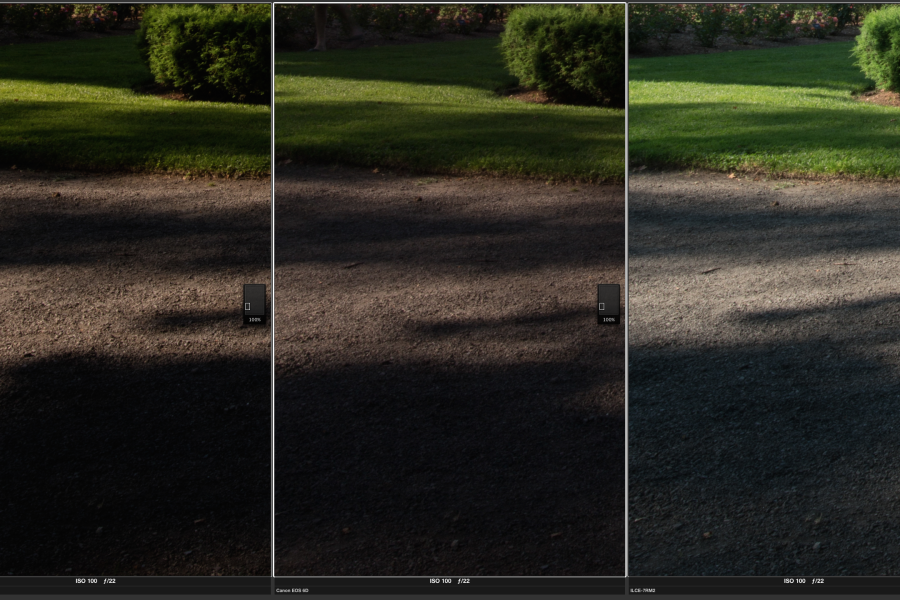 Фактически это диапазон между двумя точками, который и определяет тональный (он же динамический) диапазон распределения темных и светлых участков. Корректировку изображения в Photoshop можно проводить с помощью Levels [Уровни] (Image >Adjustments >Levels [Изображение >Настройка >Уровни]). Здесь вам дается возможность регулировать яркость изображения пятью ползунками (рис. 5.12).
Фактически это диапазон между двумя точками, который и определяет тональный (он же динамический) диапазон распределения темных и светлых участков. Корректировку изображения в Photoshop можно проводить с помощью Levels [Уровни] (Image >Adjustments >Levels [Изображение >Настройка >Уровни]). Здесь вам дается возможность регулировать яркость изображения пятью ползунками (рис. 5.12).
Рис. 5.12. Диалоговое окно Levels [Уровни]
Рассмотрим корректировку на конкретном примере (рис. 5.13). Из гистограммы видно, что на изображении преобладают темные тона, оно достаточно плохо освещено, яркость всех каналов занижена. После беглой оценки общего вида диаграммы, надо перейти к рассмотрению каждого канала в отдельности, воспользовавшись функцией расширенного просмотра All Channel View [Просмотр всех каналов] (рис. 5.14).
В данном случае, картина особенно не меняется в разных каналах, тем не менее, легко определить, что зеленый канал более смещен в сторону ярких оттенков. Итак, нам необходимо осветлить это изображение и придать ему реалистичные оттенки. Для наглядности, оставьте гистограмму видимой во всех канал во время осуществления нижеописанных действий.
Итак, нам необходимо осветлить это изображение и придать ему реалистичные оттенки. Для наглядности, оставьте гистограмму видимой во всех канал во время осуществления нижеописанных действий.
Рис. 5.13. Исходное изображение
Выполняем команду Image >Adjustments >Shadow/Highlights [Изображение >Настройка >Тени/Подсветки] и выставляем
Shadows [Тени] — 100%
Highlights [Подсветки] — 0%
На палитре можно наблюдать смещение диаграммы в сторону светлых оттенков (вправо).
Цвета на фотографии выглядят неестественно, необходимо добавить зеленых цветов. Для этого выполните команду Image >Adjustments >Levels [Изображение >Настройка >Уровни], сделайте активным синий канал (Blue) и передвиньте правый ползунок, расположенный под гистограммой влево (Input Levels [Входные уровни] 29), легко заметить, что, затемняя таким способом данный канал, увеличивается содержание зеленых оттенков на изображении.
Остается только добавить содержание красного, путем ослабления яркости Зеленого канала (Green).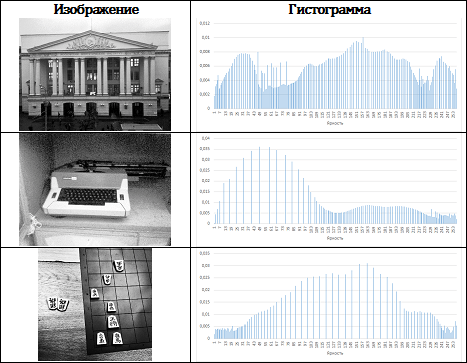 Итак, делаем активным канала Green [Зеленый] и передвигаем правый нижний ползунок влево (Output levels [Выходные уровни]: 247).
Итак, делаем активным канала Green [Зеленый] и передвигаем правый нижний ползунок влево (Output levels [Выходные уровни]: 247).
Все, цвета приведены в норму, изображение откорректировано. Безусловно, абсолютно ярким это изображение не сделаешь, да и в принципе не надо, потому что цветовое распределение оттенков должно соответствовать реальному положению вещей. Так, в данном случае это лес, деревья, маленький кусок неба, фотография в таких условиях не может быть яркой, поэтому в данном случае необходима была корректировка в сторону
среднетоновых значений.
Для сравнения посмотрите гистограммы на рис. 5.14.
Рис. 5.14. Гистограммы до корректировки и после
Рис. 5.15. Итоговое изображение
Оптимизация тонового диапазона и быстрая коррекция цвета изображения.
При съёмке цифровыми фотоаппаратами часто возникает проблема, когда в тоновом диапазоне изображения не хватает тёмных или светлых тонов. Оптимальным является такой тоновой диапазон, в котором самые тёмные области являются чёрными, а самые светлые — белыми. В программе Adobe Photoshop тоновой диапазон можно корректировать с помощью диалогового окна Levels (Уровни).
Оптимальным является такой тоновой диапазон, в котором самые тёмные области являются чёрными, а самые светлые — белыми. В программе Adobe Photoshop тоновой диапазон можно корректировать с помощью диалогового окна Levels (Уровни).
Еще одной распространённой ситуацией является не совсем точная передача цвета на фотографии, что может объясняться многими причинами. Наиболее быстрым, хотя не всегда самым качественным способом коррекции цвета, является команда Auto color (Автоматическая цветовая коррекция).
Для демонстрации возможностей графического редактора возьмём фотографию подарочного набора конфет «Дед мороз » кондитерской фабрики «Коммунарка » (рис. 5.17.). Исходная фотография неконтрастная, желтоватая, так как при съёмке в неподготовленном помещении преобладал жёлтый свет.
Чтобы устранить подобные дефекты сначала воспользуемся диалоговым окном Levels (Уровни), выбрав команду Image — Adjustments —Levels (Изображение — Коррекция (Настройки) — Уровни) (рис. 5.16). Перемещая ползунки, добьемся нужного эффекта.
8 Взрывоопасность производств и взрывозащита — лекция, которая пользуется популярностью у тех, кто читал эту лекцию.
Рис. 5.16. Диалоговое окно Levels (Уровни)
Затем быстро откорректируем цвет, используя команду Image — Adjustments — Auto color (Изображения — Коррекция (Настройки) — Автоматическая цветовая коррекция). Результат можно видеть на рис. 5.18. Фотография приобрела естественный цвет и нормальную плотность.
Рис. 5.17. Оригинал
Рис. 5.18. Результат
гистограмм в фотографии: руководство
Если вы не поверили своим школьным учителям математики, когда они сказали, что будете использовать графики в реальном мире, вы вот-вот поверите. В фотографии гистограммы могут показаться пугающими, но это невероятно полезные инструменты, которые гораздо легче понять, чем они кажутся. Изучение гистограмм поможет вам понять экспозицию, постобработку и общую структуру фотографии.
В этом руководстве подробно описаны гистограммы в фотографии, как их использовать в полевых условиях, как гистограммы помогают при постобработке, а также другие полезные советы о том, как использовать гистограммы в своих интересах.
Что такое гистограмма?
В фотографии гистограмма — это график, который помогает оценить экспозицию. Каждая гистограмма представляет собой график тонов и их частот. Ось «X» (горизонтальная) представляет тона, идущие от черного слева к белому справа. Центр оси представляет средние тона изображения, тени слева от средних тонов и светлые участки справа.
Пример пейзажной фотографии, на которой изображены скалы Флэтайронс на западе США, недалеко от Боулдера, штат Колорадо.Гистограмма фотографии Флэтайронс.
Совет . Если вам трудно вспомнить, какие значения находятся на какой стороне гистограммы, просто помните, что «светлый» рифмуется со словом «правый», и это должно помочь вам вспомнить, что значения света (светлые и белые) в правой части графика.
Ось «Y» (вертикальная) представляет частоту каждого соответствующего тона. Высокая частота определенного тона представлена высоким значением (пик на графике), а низкая частота представлена низким значением (впадина или отсутствие значения).
Проще говоря, гистограмма — это график, показывающий, сколько пикселей каждого значения яркости находится на фотографии.
Яркие части изображения отображаются справа, темные — слева, а средние тона — посередине. Частота каждого тона нанесена на график, что поможет вам определить, не слишком ли много в изображении ярких или темных значений.
Вы можете думать о гистограмме как об измерителе, который точно показывает, насколько ярко ваше изображение, используя значения, что более полезно, чем пытаться оценить яркость изображения с помощью ЖК-экрана вашей камеры.
Использование гистограммы на вашей камере
Хотя ЖК-экран вашей камеры может быть полезен для быстрого просмотра изображений, ЖК-экраны различаются по яркости и могут плохо читаться в ярком окружении. Гистограммы избавят вас от догадок об экспозиции и помогут вам определить, является ли ваше изображение переэкспонированным, недоэкспонированным, недостаточным контрастом и т. д.
д.
Многие камеры не отображают гистограмму автоматически. Если ваша камера имеет режим просмотра в реальном времени, гистограмму в реальном времени обычно можно отобразить несколькими нажатиями кнопки «Информация» (или аналогичной).
Гистограмма, отображаемая в режиме реального времени на ЖК-экране камеры.Доступ к гистограмме только что созданного изображения обычно можно получить, отобразив изображение и нажав кнопку «Информация» (или эквивалентную) несколько раз.
Гистограмма захваченного снимка во время воспроизведения изображения.Если вы все еще не можете понять, как отображать гистограмму, обратитесь к руководству по эксплуатации вашей камеры.
Гистограммы для ярких сцен
В условиях яркого освещения гистограмма полезна для балансировки экспозиции на обоих концах. Яркую сцену легко переэкспонировать, особенно при наличии большого динамического диапазона (большая разница между яркими и темными участками). Помните, что источники света отображаются в правой части гистограммы. В яркой сцене вы, вероятно, увидите высокие значения справа.
В яркой сцене вы, вероятно, увидите высокие значения справа.
Гистограмма переэкспонированной фотографии, показывающая большой процент пикселей в изображении ближе к краю светлых/белых тонов.
Если гистограмма показывает значения, выходящие за правую сторону (т. е. большое количество чисто белых пикселей при максимальном значении x), это означает, что изображение переэкспонировано. В этом случае блики «размыты», что означает, что в самых ярких частях изображения не улавливаются детали (и не могут быть хорошо восстановлены). Другое название этого явления — «отсечение».
Обрезанные блики обозначены пикселями при максимальном значении x на гистограмме.Чтобы исправить это, если это не ваше художественное решение, просто затемните экспозицию, изменив выдержку, диафрагму или ISO до тех пор, пока блики больше не будут выходить за правую часть гистограммы.
На приведенном выше примере фотографии переэкспонированное изображение явно имеет значения, выходящие за пределы правой части гистограммы, что указывает на обрезку светлых участков.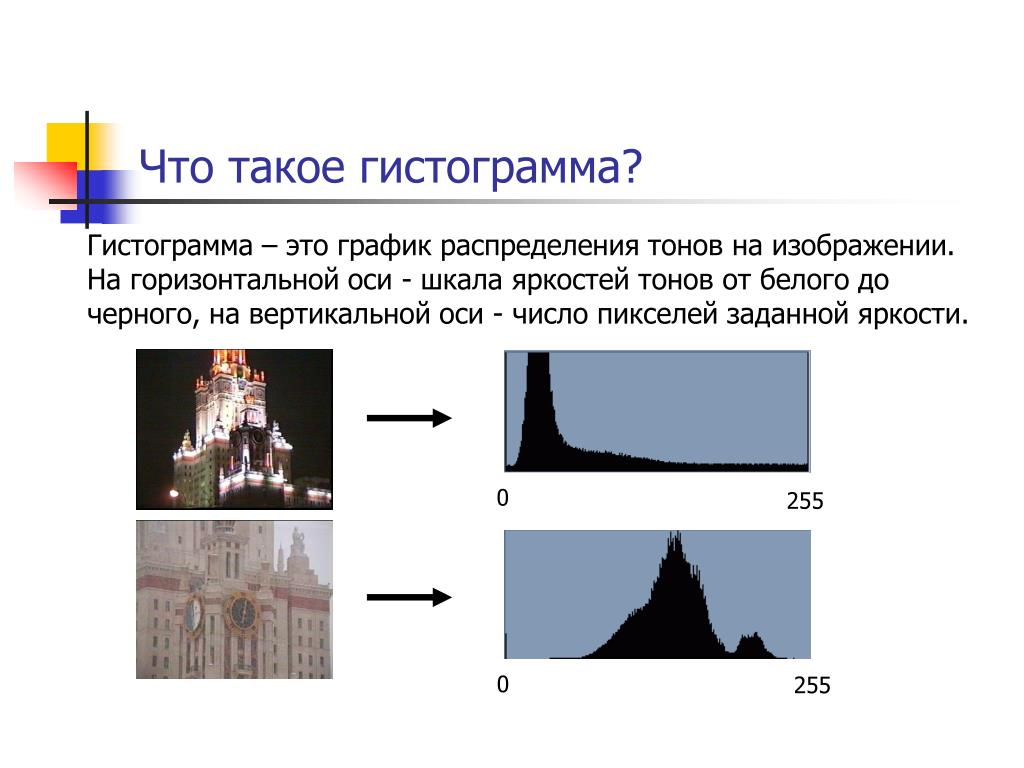 Более стандартная экспозиция не имеет отсечения светлых участков, но важно отметить, что имеется незначительное отсечение теней (отсюда и размытие левой стороны). В данном случае этим, вероятно, можно пренебречь, потому что это такая маленькая сумма.
Более стандартная экспозиция не имеет отсечения светлых участков, но важно отметить, что имеется незначительное отсечение теней (отсюда и размытие левой стороны). В данном случае этим, вероятно, можно пренебречь, потому что это такая маленькая сумма.
Гистограмма «лучшей» экспозиции. Обратите внимание, как распределение пикселей по тоновому диапазону стало более сбалансированным.
Иногда, особенно в ситуациях с высоким динамическим диапазоном, светлые участки обрезаются, даже если изображение не кажется слишком ярким. Постарайтесь быстро свериться со своей гистограммой в ситуациях с высоким динамическим диапазоном, чтобы убедиться, что вы фиксируете как можно больше деталей во всех областях изображения.
Гистограммы для темных сцен
Подобно тому, как гистограммы полезны в ярких сценах, они помогут вам определить, не хватает ли в темных сценах деталей в тенях. Темное окружение легко недоэкспонировать, хотя часто художественное решение экспонировать изображение немного темнее, чем обычно, для эффекта. Темные участки отображаются в левой части гистограммы, поэтому темные сцены, скорее всего, будут иметь высокие значения слева от графика.
Темные участки отображаются в левой части гистограммы, поэтому темные сцены, скорее всего, будут иметь высокие значения слева от графика.
Гистограмма недоэкспонированного снимка показывает большой процент пикселей ближе к краю черного/тени.
В отличие от ярких сцен, темные сцены будут иметь значения, уходящие влево, если изображение недоэкспонировано. В этом случае темные части изображения обрезаются, а детали не фиксируются — это иногда называют «раздавленными тенями». Если это не ваша цель, вы можете сделать экспозицию ярче, изменяя выдержку, диафрагму или ISO до тех пор, пока в левой части гистограммы не останется размытия. Не заходите слишком далеко, потому что вы, вероятно, не хотите терять детали в светлых участках.
На приведенном выше примере недоэкспонированный снимок имеет четкое размытие в левой части гистограммы. На самом деле справа от теней нет никаких значений. Более стандартный пример выглядит намного лучше, с детализацией в полутонах и в светлых тонах.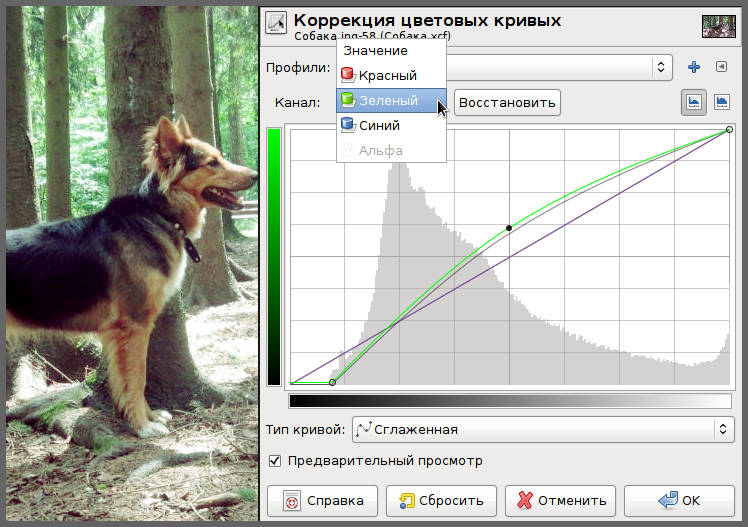
Гистограмма более сбалансированной экспозиции, показывающая более равномерное распределение пикселей по тоновому диапазону.
Небольшой клиппинг в тенях все еще присутствует, но он настолько незначительный, что им можно пренебречь и он не сильно повлияет на общее качество изображения.
Использование гистограммы в инструменте постобработки
Если вы используете Adobe Lightroom или подобное программное обеспечение, вы, вероятно, заметите гистограмму в основном модуле редактирования. В Lightroom он обычно находится в правом верхнем углу модуля «Разработка». Как и гистограмма в вашей камере, этот график поможет вам оценить экспозицию вашего изображения. У компьютера та же проблема, что и у ЖК-экрана вашей камеры, на которую часто не обращают внимания. Экраны компьютеров могут сильно различаться по яркости, и использование гистограммы инструмента редактирования поможет избежать догадок при настройке экспозиции.
В Lightroom можно манипулировать гистограммой, таким образом корректируя изображение с помощью самой гистограммы. Даже если вы не используете это в своем рабочем процессе постобработки, перетаскивание гистограммы тем или иным образом поможет вам понять, чему соответствует каждая область гистограммы.
Гистограмма Lightroom — отличный инструмент для использования на тестовом изображении во время обучения чтению гистограммы.
Еще одно важное замечание заключается в том, что гистограмма Lightroom имеет функцию, которая указывает на обрезку теней и светов на самом изображении с помощью цветов. В верхнем правом и левом углах гистограммы можно включить отсечение светлых и темных участков, чтобы отобразить синий цвет поверх обрезанных теней и красный поверх обрезанных светлых участков. Это быстрый индикатор того, что, возможно, нужно что-то отрегулировать, и он поможет напомнить вам о необходимости проверить гистограмму.
Цветовая гистограмма
Многие камеры и программы постобработки также отображают цветовую гистограмму. Чаще всего они делятся на красный, зеленый и синий с графиками для каждого соответствующего цвета.
Чаще всего они делятся на красный, зеленый и синий с графиками для каждого соответствующего цвета.
Цветовая гистограмма фотографии цветка.
Подобно общей гистограмме экспозиции, цветовая гистограмма поможет определить, является ли определенный цвет слишком ярким и, следовательно, недостаточным для деталей. Когда цвета становятся слишком насыщенными, им не хватает деталей, подобно тому, как тени и светлые участки теряют детали, когда становятся слишком темными или яркими. Это особенно полезно в сценариях, где присутствует один цвет, который может снизить детализацию всего изображения, если его уровни не установлены должным образом.
В примере изображения красная, зеленая и синяя гистограммы отображаются на одном графике. Обратите внимание, как красная гистограмма выходит за правую сторону, указывая на то, что красный цвет интенсивный и ему не хватает деталей. В левой части этой гистограммы также есть отсечение в синих и зеленых тонах.
Экспонирование вправо
Интересный и противоречивый метод, связанный с гистограммой, называется экспонированием вправо, или ETTR. По сути, это означает сдвиг гистограммы настолько далеко вправо, насколько это возможно, без обрезки светлых участков, следовательно, сдвигая значения в правую часть гистограммы.
При стандартной экспозиции (слева) улавливаются детали цветов, но шум будет увеличиваться, если детали теней восстанавливаются при постобработке. При экспонировании вправо (вправо) хорошо фиксируются детали в тенях, а небольшой пересвет в цветах можно исправить при постобработке без увеличения шума. Фото Джо Хейторнтуэйта. Теория, лежащая в основе этого, заключается в том, что большее количество деталей и динамический диапазон записываются за счет захвата максимально возможного количества света без перегрузки участков пикселей, а экспозицию можно легко скорректировать и сбалансировать с помощью программного обеспечения для постобработки. Это также предположительно влияет на снижение шума за счет улучшения отношения сигнал/шум.
Однако, как и аналогичные теории воздействия, этот метод подвергается сомнению по мере совершенствования сенсорной технологии. Полезно это или нет, это важный термин, связанный с гистограммой, который нужно знать в фотографии.
Гистограммы — это руководство и инструмент
Гистограммы полезны в большинстве видов фотографии. Однако легко привыкнуть стремиться к «идеальной» гистограмме на всех ваших изображениях. Некоторые из лучших изображений имеют обрезание теней или светлых участков, слишком низкий контраст и многие другие «проблемы с гистограммой». В конечном счете, экспозиция — это художественный выбор, и нет никаких правил, определяющих, насколько ярким или темным должно быть ваше изображение.
В качестве упражнения попробуйте сделать серию изображений, все из которых будут обрезаны тенями и/или светлыми участками. Поэкспериментируйте с характеристиками, которые заставят эти изображения выглядеть хорошо. Это поможет вам понять вашу гистограмму и понять, что множество различных экспозиций приводит к отличным результатам. Воспринимайте гистограмму как инструмент, который вы можете использовать, а не как ограничение для создания правил.
Воспринимайте гистограмму как инструмент, который вы можете использовать, а не как ограничение для создания правил.
Заключение
Максимально избавьтесь от догадок в своих фотографиях, и вы обнаружите, что ваши изображения будут более впечатляющими. Гистограмма — прекрасный инструмент для оценки фактической экспозиции изображения, в отличие от попыток определить, насколько ярким или темным является изображение на ЖК-экране в различных условиях освещения.
Это может показаться пугающим, но гистограмма — это всего лишь график того, насколько интенсивны различные части вашего изображения. Всего за несколько минут практики вы научитесь использовать гистограмму камеры для улучшения своих фотографий.
Изображение предоставлено: Гистограмма максимума/минимума и недодержки/передержки с Depositphotos.
Понимание гистограмм в пейзажной фотографии
Каспарс Дзенис
Проверенный эксперт
Перейти к главе
- Разбивка гистограммы
- Экспозиция вправо!
- Задняя часть вашей камеры лжет!
- Использование новых знаний
Давным-давно, то есть во времена пленочной фотографии, научиться правильно экспонировать изображения было довольно сложной задачей. С цифровым дисплеем не было мгновенной обратной связи, и единственный способ увидеть, насколько хорошо вы проделали работу по экспонированию сцены, — это подождать, пока изображение не будет проявлено.
С цифровым дисплеем не было мгновенной обратной связи, и единственный способ увидеть, насколько хорошо вы проделали работу по экспонированию сцены, — это подождать, пока изображение не будет проявлено.
- Ознакомьтесь с Полным руководством по композиции в фотографии
- Узнайте все о том, как делать отличные фотографии в условиях плохого освещения
В настоящее время, независимо от вашего уровня навыков или того, насколько вы продвинуты в работе с любым программным обеспечением для редактирования фотографий, если вы используете цифровую камеру, есть часть цифровой информации, которая может помочь вам мгновенно настроить параметры камеры по порядку. чтобы сделать снимок с почти идеальной экспозицией.
Вероятно, вы даже замечали эту информацию раньше, но никогда не обращали на нее особого внимания. Действительно, я говорю о так называемой гистограмме, которую пейзажисты часто упускают из виду или даже полностью игнорируют.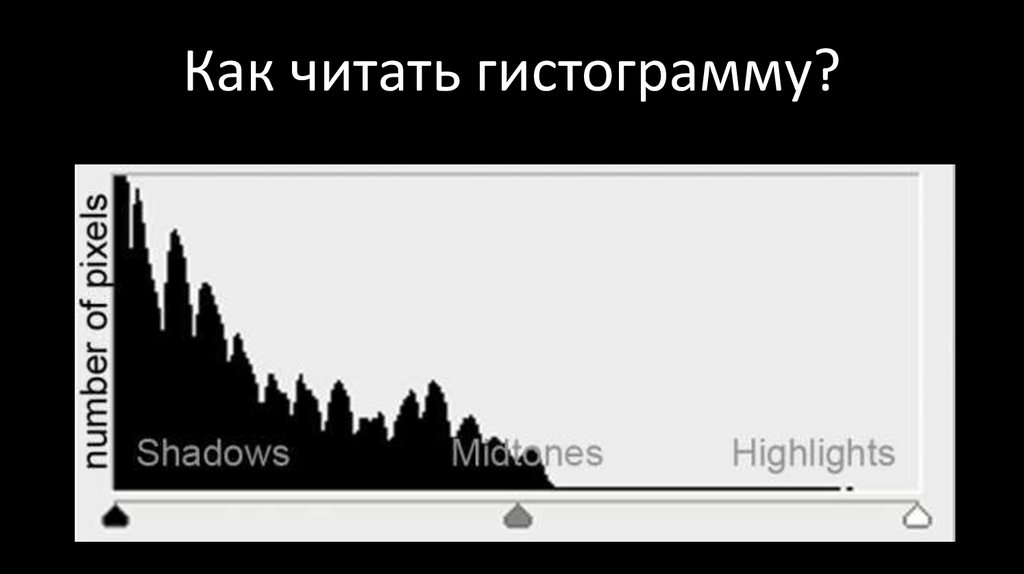
Да, я понимаю… эта странная диаграмма с горными вершинами может показаться слишком технической, чтобы вдаваться в нее слишком подробно, особенно когда у вас есть ЖК-дисплей на задней панели камеры, чтобы показать вам снимок, который вы только что сделали. Тем не менее, я считаю, что есть несколько способов улучшить свои фотографии, как только вы поймете, как читать гистограмму, поэтому в этой статье мы рассмотрим ее технические аспекты, а также способы включения использования гистограммы в ваш рабочий процесс. на поле и в постобработке.
Посмотреть все туры youtube.com/vi/6BfrQz1UV1s/maxresdefault.jpg" loading="lazy"><span>▶</span></a>» title=»Understanding Histograms in Landscape Photography — video»>- См. также: 10 важных советов по пейзажной фотографии в Исландии
Разбивка гистограммы
По сути, гистограмма — это визуальное представление значений яркости всех пикселей изображения. Обычно мы используем комбинированную гистограмму трех основных цветовых каналов (красный, зеленый и синий) или гистограмму RGB. Однако при необходимости вы можете углубиться в гистограмму каждого отдельного цветового канала.
Во-первых, давайте попробуем разобраться, что именно представлено на гистограмме. Если вы посмотрите на любую гистограмму, то заметите две оси — горизонтальную и вертикальную. Горизонтальная ось представляет количество тонов и их уровень яркости, начиная с 0 (чисто черный) до 255 (чисто белый). С другой стороны, вертикальная ось представляет количество пикселей на каждом уровне яркости. Таким образом, если вы проследите линию гистограммы, самые высокие «горные вершины» подскажут вам, где именно на шкале яркости у вас больше всего информации на изображении. Если «горные вершины» расположены ближе к левой стороне, то даже не глядя на реальное изображение, гистограмма говорит вам, что оно темное. Наоборот, если пики находятся в правой части гистограммы, изображение яркое.
С другой стороны, вертикальная ось представляет количество пикселей на каждом уровне яркости. Таким образом, если вы проследите линию гистограммы, самые высокие «горные вершины» подскажут вам, где именно на шкале яркости у вас больше всего информации на изображении. Если «горные вершины» расположены ближе к левой стороне, то даже не глядя на реальное изображение, гистограмма говорит вам, что оно темное. Наоборот, если пики находятся в правой части гистограммы, изображение яркое.
Вероятно, это самый важный аспект гистограммы, который вам необходимо запомнить. Чтобы ваше изображение было правильно экспонировано, вам нужно оставаться в пределах этих стен по обе стороны гистограммы. Если вы экспонируете за пределы этих стен, то в фотографических терминах мы называем это отсечением. Так, если какая-либо часть гистограммы достигает правого края стены, изображение считается переэкспонированным. Это означает, что каждый пиксель, который достигает этой стены, будет представлен чисто белым.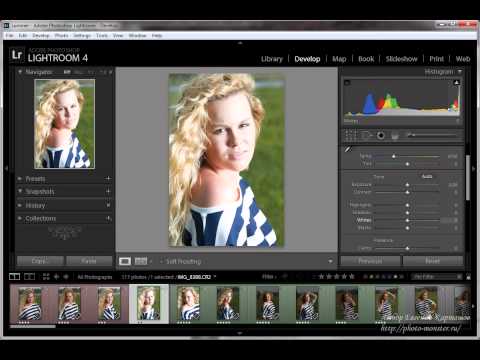 Проще говоря, все, что вы увидите в переэкспонированной части изображения, — это не что иное, как белые пиксели. Точно так же, если гистограмма касается левой стороны стены, она считается недоэкспонированной, и у вас остается чистый черный цвет.
Проще говоря, все, что вы увидите в переэкспонированной части изображения, — это не что иное, как белые пиксели. Точно так же, если гистограмма касается левой стороны стены, она считается недоэкспонированной, и у вас остается чистый черный цвет.
Взгляните на эту картинку. Здесь у вас есть визуальное представление о том, как выглядит недоэкспонированная, переэкспонированная и правильно экспонированная гистограмма.
Недоэкспонированные, правильная экспозиция и переэкспонированные гистограммы. Фото: ‘Kaspars Dzenis’
Теперь мы установили, что переэкспонирования и недоэкспонирования, как правило, следует избегать, однако будут определенные ситуации, когда динамический диапазон или разница между самыми темными и самыми яркими частями сцены настолько высокая, что практически невозможно захватить их без обрезки теней или бликов.
Конечно, вы можете использовать градуированные фильтры нейтральной плотности, чтобы компенсировать разницу или даже сделать брекетинг кадра и скорректировать экспозицию окончательного изображения во время постобработки. Однако давайте представим, что у вас нет этих опций, или сцена слишком сложна, чтобы ее можно было без мишуры сломать. В этом случае рекомендуется недоэкспонировать сцену, а не переэкспонировать.
Однако давайте представим, что у вас нет этих опций, или сцена слишком сложна, чтобы ее можно было без мишуры сломать. В этом случае рекомендуется недоэкспонировать сцену, а не переэкспонировать.
- См. также: HDR-фотография в Исландии | Смешивание экспозиции для начинающих
Современные цифровые фотоаппараты способны записывать довольно много информации о деталях в недоэкспонированных областях, что позволит вам вывести их позже при постобработке. Однако восстановить какую-либо информацию в переэкспонированных областях практически невозможно. Кроме того, некоторые камеры более эффективны в одном аспекте, чем в другом. Например, камеры Nikon лучше справляются с записью деталей в тенях, поэтому пользователям Nikon приходится меньше беспокоиться о недодержке, чем, например, пользователям Canon. С другой стороны, камеры Canon имеют более высокие возможности записи деталей в светлых участках, чем пользователи Nikon.
Однако восстановить какую-либо информацию в переэкспонированных областях практически невозможно. Кроме того, некоторые камеры более эффективны в одном аспекте, чем в другом. Например, камеры Nikon лучше справляются с записью деталей в тенях, поэтому пользователям Nikon приходится меньше беспокоиться о недодержке, чем, например, пользователям Canon. С другой стороны, камеры Canon имеют более высокие возможности записи деталей в светлых участках, чем пользователи Nikon.
- См. также: Рекомендации по лучшей камере для фотосъемки в Исландии
Разоблачение справа!
Я хотел бы упомянуть еще один аспект гистограммы, который, возможно, стоит изучить. Как я уже говорил, каждая сцена уникальна, и в целом идеальной гистограммы не существует, поскольку она полностью зависит от того, что вы снимаете. Тем не менее, есть один совет, который вы, возможно, слышали раньше, и я предлагаю вам прислушаться к нему – вы должны подвергать себя опасности!
Это означает, что обычно вы должны устанавливать экспозицию на более яркие уровни гистограммы. Причина этого проста — это связано с количеством тонов в пределах горизонтальной оси гистограммы. Разобьем гистограмму на 5 равных частей, начиная слева направо, от самой темной части к самой яркой.
Причина этого проста — это связано с количеством тонов в пределах горизонтальной оси гистограммы. Разобьем гистограмму на 5 равных частей, начиная слева направо, от самой темной части к самой яркой.
Пиксели и тона в гистограмме. Фото: ‘Каспарс Дзенис’.
В первом разделе доступно только 575 тонов, а в следующем — 1149 тонов. Эти два участка составляют так называемые «темные» участки изображения. Третий раздел состоит из средних тонов и имеет 2298 тонов в нем. Между тем, последние два раздела представляют собой самые яркие части изображения, и в сумме они имеют доступное количество 13 788 тонов.
Проще говоря, если ваше изображение темное, у вас будет очень ограниченное количество доступных для работы тонов. Допустим, вы хотите подкорректировать изображение во время постобработки, увеличив яркость, контрастность или какие-то другие изменения. Отсутствие информации о тонах будет проявляться в виде полос (пиксельных градиентов), повышенном уровне шума и других проблемах. С другой стороны, если у вас есть изображение, экспонированное справа от гистограммы, вы с меньшей вероятностью столкнетесь с этими проблемами во время постобработки.
С другой стороны, если у вас есть изображение, экспонированное справа от гистограммы, вы с меньшей вероятностью столкнетесь с этими проблемами во время постобработки.
- См. также: 7 простых шагов для получения потрясающих фотографий с длинной выдержкой в Исландии
Задняя часть вашей камеры лжет!
Еще один важный аспект обучения чтению гистограммы заключается в том, что как только вы ее поймете, вам больше не придется полагаться исключительно на ЖК-дисплей, встроенный в вашу камеру. Почему это хорошо, спросите вы? Потому что ЖК-дисплей врет!
ЖК-дисплей на задней панели камеры может быть неточным. Фото: «Тони Вебстер, Wikimedia Commons».
Хотя ваш ЖК-дисплей может дать вам достаточно хорошую интерпретацию изображения, он далек от совершенства при определении того, насколько верна экспозиция.
Прежде всего, на ЖК-дисплее отображается только версия изображения для предварительного просмотра в формате JPEG, даже если вы снимаете в формате RAW. Кроме того, ЖК-экран имеет гораздо более низкое разрешение, чем само изображение, и уровень яркости экрана может быть слишком ярким или слишком тусклым, чтобы дать точную интерпретацию.
Кроме того, ЖК-экран имеет гораздо более низкое разрешение, чем само изображение, и уровень яркости экрана может быть слишком ярким или слишком тусклым, чтобы дать точную интерпретацию.
Это особенно важно помнить при съемке в очень ярких или темных условиях. Например, при съемке северного сияния, глядя на экран в таких темных условиях, может показаться, что изображение на задней панели вашего ЖК-дисплея экспонировано правильно, однако это заблуждение. Причина, по которой это происходит, связана с тем, как наши глаза приспосабливаются к условиям просмотра. В этом случае при просмотре картинки в темноте она будет выглядеть намного ярче, чем есть на самом деле.
Внутренний совет
См. наши популярные туры и мастер-классы по фотографии во Франции
Подробнее
- См. также: Руководство для начинающих по RAW и JPEG в пейзажной фотографии
Использование новых знаний
Существует несколько способов внедрить новое понимание гистограммы в рабочий процесс. Во-первых, большинство современных камер имеют возможность отображать гистограмму на ЖК-экране еще до съемки — через режим просмотра в реальном времени. Таким образом, вы можете точно отрегулировать экспозицию еще до того, как сделаете снимок.
Во-первых, большинство современных камер имеют возможность отображать гистограмму на ЖК-экране еще до съемки — через режим просмотра в реальном времени. Таким образом, вы можете точно отрегулировать экспозицию еще до того, как сделаете снимок.
В идеале я бы посоветовал вам завести привычку проверять гистограмму после каждого снимка. Если это звучит слишком утомительно, то вы можете, по крайней мере, использовать встроенную в камеру функцию «уведомление о выделении». После того, как ваш снимок сделан, можно просмотреть изображение и позволить камере определить, есть ли какие-либо области, которые переэкспонированы.
Кроме того, вы также можете использовать свои знания гистограммы при корректировке изображения во время постобработки. Увеличение или уменьшение яркости во время постобработки может привести к потере пикселей. Оставив гистограмму открытой во время обработки в выбранном вами программном обеспечении, вы сможете отслеживать, когда происходит отсечение, и предотвращать его возникновение.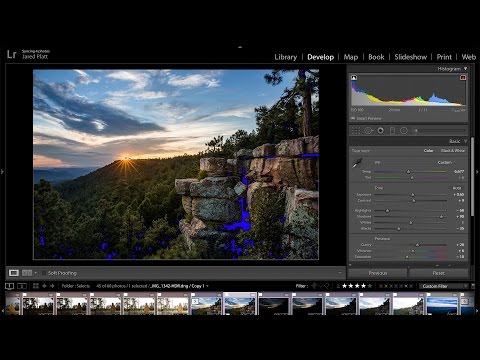
Отслеживайте гистограмму с помощью программного обеспечения во время постобработки. Фото: ‘Pexels’.
Умение читать гистограмму не обязательно делает вас профессиональным фотографом, но обучение ее использованию иногда может быть очень полезным. Я надеюсь, что эта статья помогла вам понять основные принципы, лежащие в основе гистограммы, и что со временем вы сможете внедрить эти знания в свой рабочий процесс и в конечном итоге улучшить свои собственные фотографии.
Более того, если вам когда-нибудь доведется заниматься фотографией в Исландии, вы быстро узнаете, какими динамичными и непредсказуемыми могут быть условия освещения в этом «фотографическом раю». Имея в своем распоряжении этот дополнительный инструмент, вы сможете намного лучше запечатлеть эти великолепные сцены, что, безусловно, вам очень пригодится.
Внутренний совет
Ознакомьтесь с нашими популярными фототурами и мастер-классами по Японии
Узнать больше
Об авторе: Каспарс Дзенис — фотограф-пейзажист из Исландии. Вы можете найти больше его работ на его веб-сайте или подписаться на его страницы в Facebook и Instagram.
Вы можете найти больше его работ на его веб-сайте или подписаться на его страницы в Facebook и Instagram.
Узнайте все о гистограммах в поле и на месте в Исландии. Присоединяйтесь к одному из наших семинаров, чтобы быстро улучшить свои навыки пейзажной фотографии!
Как читать гистограмму для лучшей экспозиции фотографии
Джошуа ДанлопА- А+
Скачать как PDF
Подпишитесь ниже, чтобы скачать статью немедленно
Вы также можете выбрать свои интересы для бесплатного доступа к нашему обучению премиум-класса:
Основы бизнеса
Шпаргалки
Детская фотография
Красочные городские пейзажи
Состав
Творческая фотография
Креативные концепции портрета
Цифровые фотоколлажи
Сказочная портретная фотография
Фотография еды
Интерьерная фотография
Редактирование ландшафта
Пейзажная фотография
Обработка Lightroom
Пресеты Lightroom
Длинная выдержка
Макрофотография
Фотография Млечного Пути
Моя камера и фотография
Органический маркетинг
Домашние животные
Фотография товара
Фотография неба
Социальные сети
Натюрморт
Интервальная съемка
Туристическая фотография
Городская фотография
Фотография дикой природы
Ваша конфиденциальность в безопасности. Я никогда не поделюсь вашей информацией.
Я никогда не поделюсь вашей информацией. Что такое гистограмма? Это один из самых часто задаваемых вопросов о фотографии. График гистограммы необходим для правильно экспонированного изображения.
Мы используем их в камере и при редактировании наших изображений. Эта статья покажет вам, как читать гистограмму. И как улучшить качество ваших изображений.
Почему важно понимать гистограмму
ЖК-дисплеи камер довольно плохо передают то, как выглядит фотография. Вот почему понимание гистограмм имеет решающее значение.
Гистограммы дают математическое представление о том, насколько хорошо экспонирована фотография. Это поможет вам получить наилучшие фотографии во время съемки.
Что это такое и что оно вам говорит?
На гистограмме отображается научная оценка снимка после того, как вы его сделали. Он говорит вам, насколько равномерно экспонирована фотография. ЖК-экраны
не очень хорошо передают эту информацию. Их эффекты основаны на условиях окружающего освещения, в котором вы находитесь, и яркости самого экрана.
Вы найдете возможность просмотра гистограммы во всех камерах. Некоторые компакты, которые не полагаются на видоискатель для создания фотографии, также будут отображать гистограмму в режиме реального времени.
Как читать гистограмму?
Яркость в оттенках серого — это то, что создает гистограмму. Черный — слева, белый — справа, а все оттенки серого — между ними.
В стандартном изображении jpg записано 256 различных значений яркости. 0 — чисто черный, 255 — чисто белый.
График гистограммы отображает эти 256 значений, и каждому пикселю изображения присваивается значение.
Теперь давайте посмотрим, как это выглядит:
Изображение выше экспонировано правильно. Большинство его пикселей находятся далеко от значений черного и белого на гистограмме.
То, что на фото может показаться черным, на самом деле имеет очень темный оттенок серого. Если вы фотографировали ночью, ваши результаты могут сильно отличаться.
Но вы всегда должны держаться подальше от чисто черного или чисто белого значений. Пиксели в этих экстремальных значениях означают переэкспонированное или недоэкспонированное изображение. Вам придется пересдать его.
Пиксели в этих экстремальных значениях означают переэкспонированное или недоэкспонированное изображение. Вам придется пересдать его.
Отсутствуют детали, которые невозможно восстановить на гистограмме Photoshop. И вы потеряли оттенки цвета. Фото чисто черно-белое.
Посмотрите ниже на переэкспонированное и недоэкспонированное изображение. И соответствующие им гистограммы.
Передержка:
Недостаточная экспозиция:
Также можно просматривать гистограммы в трех цветовых каналах: красном, зеленом и синем (также известном как RGB).
Для правильно экспонированного изображения это выглядит так:
Этот вариант графика гистограммы важен при съемке ярко окрашенных объектов.
В противном случае возможно задувание соответствующего канала цвета. И он не будет отображаться на основном графике гистограммы.
Это означает переэкспонирование до такой степени, что вы теряете информацию.
Теперь вы понимаете, как работают гистограммы.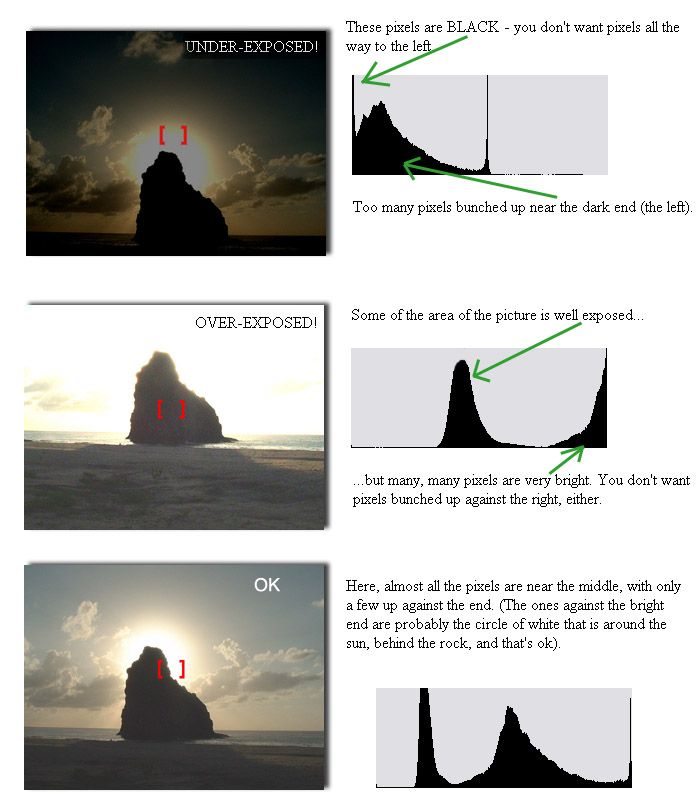 Вы начнете использовать их все больше и больше при съемке фотографий.
Вы начнете использовать их все больше и больше при съемке фотографий.
Это отличный способ убедиться, что вы правильно снимаете в камеру. И они уменьшат вашу зависимость от компьютеров для завершения ваших фотографий.
Когда использовать гистограмму
На этот вопрос нет простого ответа. Если вы новичок, вам следует уделить время своим изображениям.
Это отличный способ учиться, и вы заметите, что как только вы во всем разберетесь, процесс пойдет быстрее.
Когда вы приходите фотографировать, вы смотрите на свою сцену. Вы находите то, что вас интересует, и позиционируете себя. Далее вы смотрите на основную идею композиции и нужно ли вам двигаться.
Чтобы сделать снимок, вам нужно отработать экспозицию. Установите камеру в ручной режим и выберите оптимальные значения ISO, выдержки и диафрагмы.
Сделайте снимок и просмотрите его, не двигаясь. Предварительно просмотрите изображение, чтобы найти правильную композицию и экспозицию. Посмотрите на настройку, которая позволяет вам видеть гистограмму изображений.
Для пользователей Canon это означает несколько раз нажать кнопку «Информация» во время предварительного просмотра изображения.
И прежде чем идти, посмотрите это видео о гистограммах в фотографии.
Гистограмма и яркость изображения – экспозиционная терапия
Полезно просмотреть фотографию после ее съемки, чтобы убедиться в правильности экспозиции. В большинстве случаев вы можете оценить экспозицию, взглянув на предварительное изображение на ЖК-дисплее с помощью функции воспроизведения. Тем не менее, могут быть случаи, когда освещение вокруг вас яркое и отражается на маленьком дисплее, что может затруднить оценку экспозиции фотографии. Более объективный способ оценить экспозицию фотографии — обратиться к ее гистограмме.
Что такое гистограмма?
В фотографии гистограмма — это графическое представление количества пикселей, занимающих каждое значение тона в диапазоне от чисто черного до чисто белого. При просмотре гистограммы горизонтальная ось представляет градацию тонов, а вертикальная ось представляет относительное количество пикселей определенного значения тона. Иными словами, высота графика в любой точке горизонтальной оси представляет собой количество пикселей этого тона.
В цифровой фотографии гистограмма изображения всегда создается из обработанного исходного изображения. Ваша камера создает гистограммы, используя тональные вариации изображений в формате JPEG или изображения предварительного просмотра JPEG, прикрепленные к необработанным файлам. В большинстве камер и программных комплексов гистограммы не создаются из необработанных данных в необработанных файлах.
Некоторые беззеркальные камеры могут отображать живую гистограмму в электронном видоискателе или на заднем ЖК-дисплее в режиме съемки, что может помочь вам понять сцену и настройки экспозиции перед съемкой.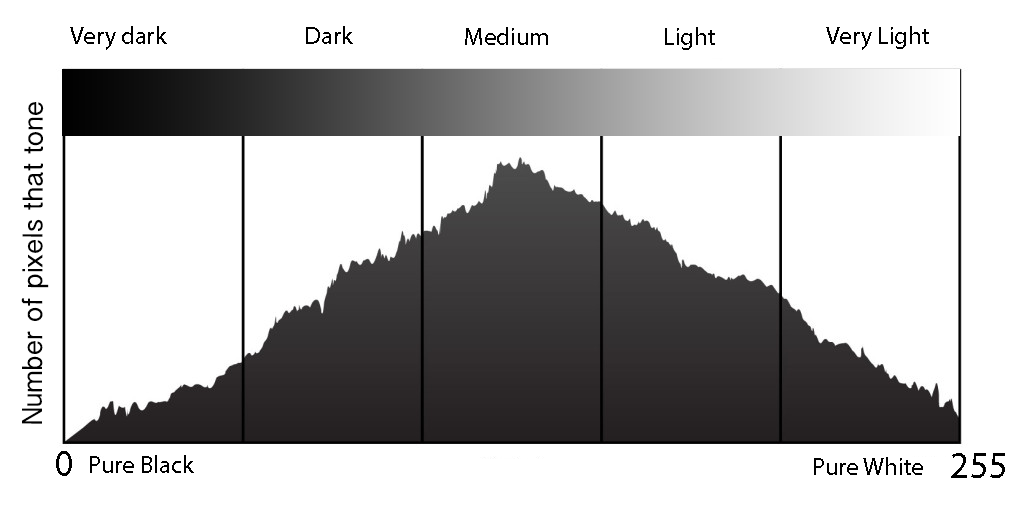
Интерпретация гистограммы изображения
В общем, гистограмма полезна только в качестве контекстного руководства. В контексте отсутствия, будучи либо исходным изображением, либо хорошим воспоминанием о композиции, гистограмма может сказать вам только, насколько ярка получившаяся фотография, но не насколько правильно она экспонирована. Хотя понятия яркости и экспозиции связаны между собой, они не являются взаимозаменяемыми. Является ли изображение темным, ярким или средним, зависит как от коэффициента отражения объекта и общая экспозиция.
Например, правильно экспонированная фотография черного кота в угольной шахте (низкая отражательная способность) даст темное изображение с соответствующим перекосом гистограммы влево. Правильно экспонированная фотография белой собаки на снегу (высокая отражательная способность) создаст яркое изображение с соответствующим перекосом гистограммы вправо. Однако без исходных изображений для справки гистограмма не дает подсказок об уровнях отражательной способности или экспозиции.
Однако без исходных изображений для справки гистограмма не дает подсказок об уровнях отражательной способности или экспозиции.
Более темные или «сдержанные» фотографии создают гистограммы с графиками, смещенными влево. Более яркие или «светлые» фотографии дают графики, смещенные вправо. На обычных фотографиях графики разбросаны примерно посередине, потому что на них представлены объекты с нормальным распределением тональных значений от ярких, средних и темных.
Повторяю, гистограмма не является надежным показателем общей экспозиции. Вопреки многим руководствам для начинающих, правильно экспонированная фотография не обязательно будет давать гистограмму со свободной кривой в форме колокола, идущей наружу от середины.
Средняя экспозиция средней сцены со средним распределением тональных значений дает гистограмму среднего вида. Это тип средней гистограммы, который, по мнению большинства онлайн-руководств и руководств по эксплуатации фотоаппарата, представляет правильно экспонированную фотографию.
 Эта фотография в светлых тонах или в светлых тонах экспонируется правильно и не дает средневыглядящей гистограммы. Гистограмма фотографии в светлых тонах или в светлых тонах должна быть смещена вправо при правильной экспозиции. намеренно выставленное для передачи соответствующего настроения, приводит к гистограмме со значительным объемом пикселей с темными тонами. Поскольку фотография намеренно экспонируется, чтобы запечатлеть темные области сцены как темные, гистограмма имеет значительный уклон влево.
Эта фотография в светлых тонах или в светлых тонах экспонируется правильно и не дает средневыглядящей гистограммы. Гистограмма фотографии в светлых тонах или в светлых тонах должна быть смещена вправо при правильной экспозиции. намеренно выставленное для передачи соответствующего настроения, приводит к гистограмме со значительным объемом пикселей с темными тонами. Поскольку фотография намеренно экспонируется, чтобы запечатлеть темные области сцены как темные, гистограмма имеет значительный уклон влево.Гистограммы и светлые участки
Гистограммы полезны для оценки экспозиции (и передержки) светлых участков. Светлые участки занимают крайнюю правую часть тонового диапазона гистограммы. Это часть гистограммы, представляющая правильно экспонированные яркие объекты, такие как белые облака, свадебные платья и пушистые самоеды. При правильной экспозиции светлые тона должны выглядеть ярко, сохраняя при этом детали и текстуры. Когда объект в светлых тонах переэкспонирован, он будет казаться совершенно белым и невыразительным, и никакое редактирование для уменьшения яркости изображения не восстановит потерянную информацию.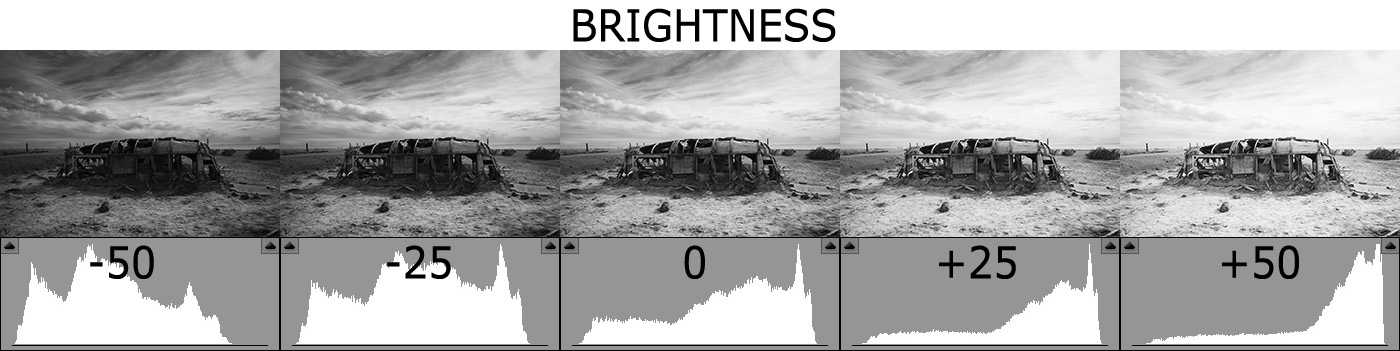 Переэкспонированные блики часто называют «обрезанными» или «засветленными».
Переэкспонированные блики часто называют «обрезанными» или «засветленными».
Как правило, наличие некоторых пересветов не является причиной для беспокойства, и часто они неизбежны. Например, фотографии, которые случайно включают фары автомобилей и голые лампочки, открытое пламя или солнце и его отражение на полированной поверхности, будут иметь некоторые пересветы, и это приемлемо и (в основном) неизбежно. Переэкспонированные блики вызывают беспокойство, когда они появляются на основном объекте, например, на лице на портрете.
Контраст
Контрастность
Вы можете определить степень контрастности фотографии, анализируя ее гистограмму. Контраст описывает разницу между светлыми и темными областями фотографии. Низкоконтрастное изображение приведет к гистограмме с большим объемом пикселей, сконцентрированных в относительно узком диапазоне тонов. Высококонтрастное изображение часто дает гистограмму с широким распределением по тоновому диапазону или несколько узких выступов, расположенных далеко друг от друга.
Контрастное вещество
Пример низкоконтрастной фотографии. Обратите внимание, что на гистограмме есть несколько выступов, которые не распространяются по всему тоновому диапазону. Пример высококонтрастной фотографии. Обратите внимание, как гистограмма распределена по всему тоновому диапазону, представленному на графике.Гистограммы яркости и RGB
Многие камеры имеют два типа гистограмм: яркость и RGB (красная, зеленая и синяя). Гистограммы яркости присваивают значение яркости каждому пикселю фотографии и используют его для построения графика. Цвет отдельных пикселей игнорируется, вместо этого отображается общая яркость сцены. Однако это может быть обманчиво при наличии ярких, насыщенных предметов.
Цифровые камеры создают цветные изображения благодаря умному сочетанию красного, зеленого и синего света. Каждое цифровое изображение можно разделить на отдельные красные, зеленые и синие составляющие или «цветовые каналы». Каждый цветовой канал является монохроматическим представлением значений яркости для этого цвета.
Каждый цветовой канал является монохроматическим представлением значений яркости для этого цвета.
Гистограмма RGB представляет собой три отдельные гистограммы, отображающие значения яркости красного, зеленого и синего цветов для каждого пикселя фотографии. Гистограммы RGB полезны для устранения неполадок с передержкой в отдельных цветовых каналах.
←Баланс белого
Что такое экспозиция? →
Определение гистограммы — Что такое гистограмма от SLR Lounge
Что такое гистограмма?
Гистограмма — это просто гистограмма. Гистограмма в фотографии — это график, отображающий все различные тона изображения по шкале от чисто белого до чисто черного. Если вы сделаете снимок серой карты с правильной экспозицией, гистограмма будет представлять собой один «всплеск» (графическую полосу) в центре графика. Если вы переэкспонируете эту серую карту, всплеск сдвинется вправо, к белой точке. Если вы недоэкспонировали эту серую карту, всплеск сдвинется влево, к черной точке.
Фотография, которая включает в себя все виды различных тонов, таких как голубое небо или зеленый пейзаж и другие объекты, создаст гистограмму с различными выпуклостями и пиками, которые представляют каждую из соответствующих частей изображения.
Что такое гистограмма RGB?
Большинство камер отображают до четырех различных гистограмм для изображения. Один бесцветный график, который представляет все тона во всем изображении вместе, плюс один красный, один зеленый и один синий график, каждый из которых представляет данные изображения, записанные для этого конкретного цвета. Ярко-голубое небо, например, будет отображаться на гистограмме в виде синего шипа справа или в виде яркого края гистограммы.
Обрезка гистограммы
Если график на гистограмме фактически касается либо левого, либо правого края гистограммы, то данные изображения из этого блика или тени либо «потеряны» (чисто белый, либо черный) … или, в лучшем случае, не будут выглядеть очень хорошо.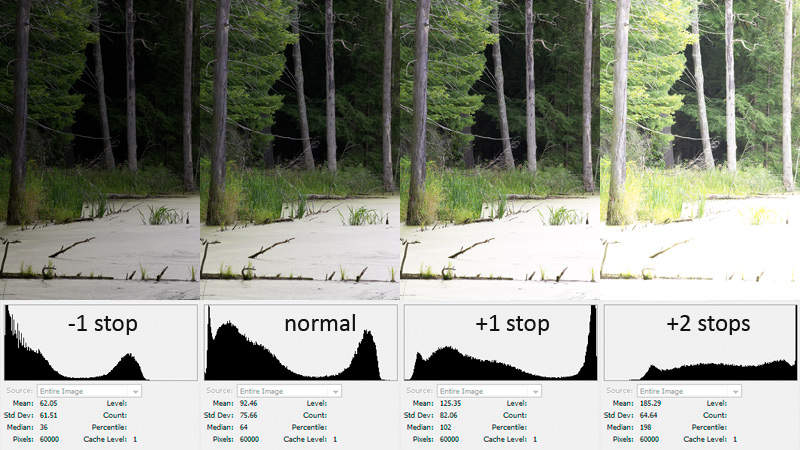
Гистограмма RAW и гистограмма JPG
Одна ошибка, которую часто допускают фотографы, заключается в том, что они предполагают, что когда они переключают свою камеру с JPG на RAW, отображаемая гистограмма является «сырой» гистограммой. К сожалению, гистограмма, отображаемая на ЖК-дисплее камеры, остается такой же, как и при захвате JPG.
Чтобы помочь гистограмме на задней панели камеры быть немного более точной по сравнению с тем, как необработанное изображение будет выглядеть, например, в Adobe Lightroom, фотограф может использовать свои настройки в камере для контраста и «Стиль изображения» или «Управление изображением» для отображения более нейтрального, низкоконтрастного изображения на задней панели камеры, которое будет более точно отображать поведение светлых участков и теней при постобработке.
Основы фотографии
Фотография облачного дня | Как получить отличные снимки при пасмурном небе
Шон Льюис, 5 месяцев назад 7 минут чтения
Ознакомьтесь с десятью советами по фотосъемке в пасмурный день, чтобы получить отличные снимки в далеко не идеальную погоду.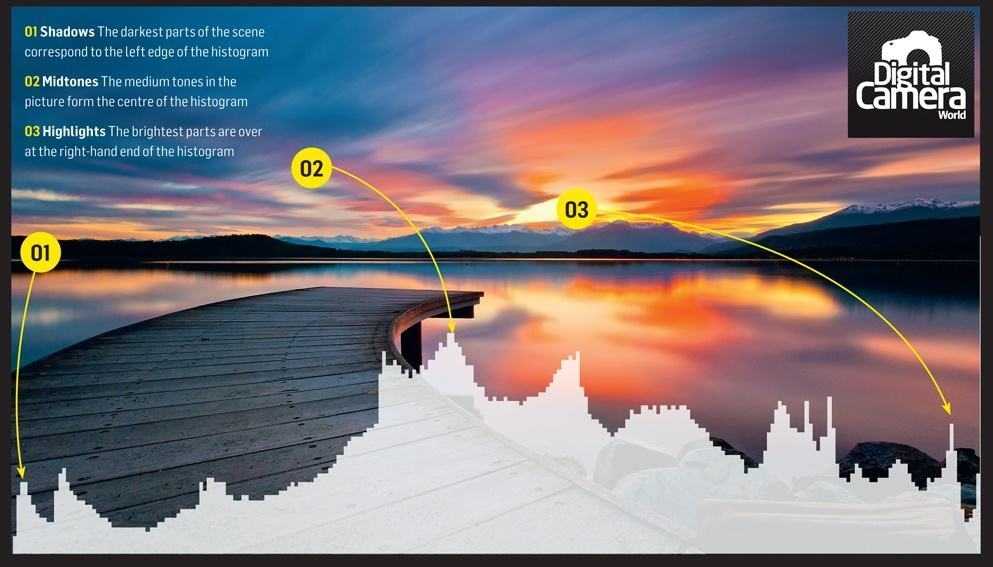
Как повысить уровень вашей динамичной фотографии с помощью лучших ракурсов
Pye Jirsa, 2 года назад 5 минут на чтение
Научитесь избегать съемок «на ходу», а затем следуйте этому художественному процессу, чтобы найти лучшие ракурсы!
Пять техник фотосъемки в пасмурный и дождливый день
Pye Jirsa, 2 года назад 5 min read
В следующий раз, когда вам предстоит съемка в ненастную погоду, используйте эти пять приемов фотосъемки в пасмурную и дождливую погоду.
Съемка в плоском стиле изображения для лучшей информации об экспозиции | Экспозиционный треугольник, точка. 4
Пье Жирса, 2 года назад 4 мин чтения
Мы объединились с Adorama, чтобы предложить вам серию руководств по фотографии под названием «Master Your Craft», которые будут размещены на их канале YouTube….
Как получить правильную экспозицию в фотографии | Экспозиционный треугольник, точка. 3
Пье Жирса, 2 года назад 9 мин чтения
В чем разница между гистограммой и предупреждением о светлых участках и как они могут помочь вам получить правильную экспозицию? Узнайте здесь.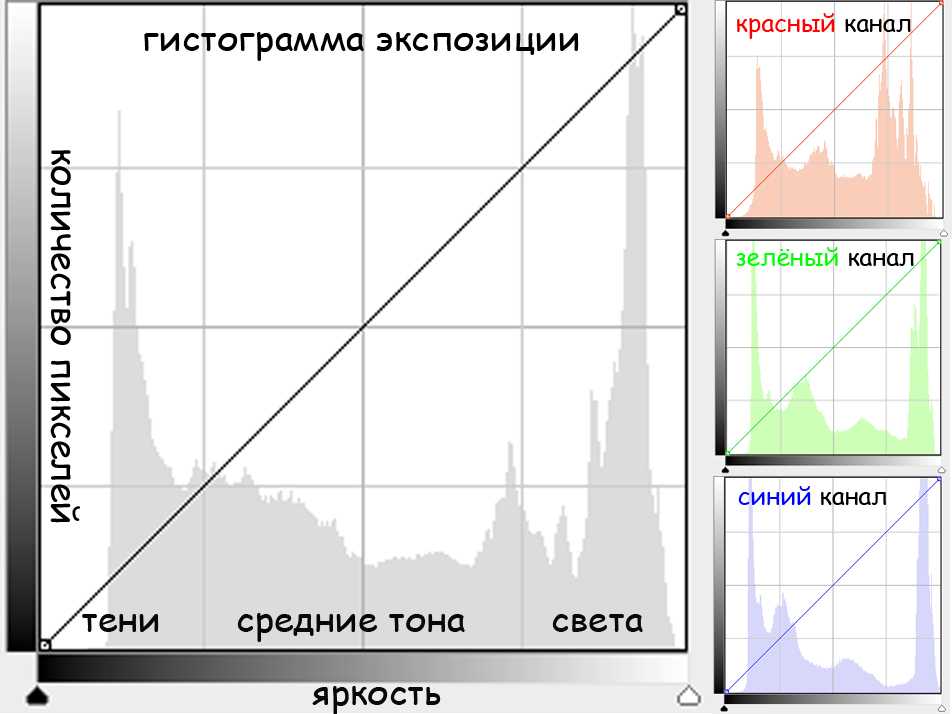
Когда СЛЕДУЕТ затушевывать блики?
Пье Жирса, 2 года назад 5 min read
В этой статье/видео мы покажем вам, как и когда использовать естественный свет для портретов в светлых тонах, которые уравновешивают несовершенное освещение с изысканным, аутентичным видом.
Как получить правильную экспозицию в фотографии | Треугольник экспозиции, часть 2
Пье Джирса, 2 года назад 10 минут чтения
В этой статье (второй из четырех) мы познакомим вас с серией изображений, которые помогут вам получить практическое представление о треугольнике экспозиции и о том, как он соотносится с композицией в реальном мире.
Как получить правильную экспозицию в фотографии | Экспозиционный треугольник, точка. 1
Пье Жирса, 2 года назад 6 мин чтения
В этой статье (первой в серии из четырех) мы рассмотрим художественные компоненты треугольника экспозиции и покажем вам, как использовать его для получения правильной экспозиции в фотографии.
Как понимание гистограммы улучшит вашу фотографию
Гистограмма — невероятно мощный инструмент для получения более качественных фотографий. И хотя поначалу это может показаться запутанным и пугающим, все гораздо проще, чем вы себе представляете.
Большинство из нас пугается, когда впервые видит гистограмму. Что означает такой сложный график? Ну, верьте или нет, это красиво полезный и простой для понимания даже для начинающих фотографов — и нет, вам не нужно знать ничего особенного, чтобы использовать его в своих интересах.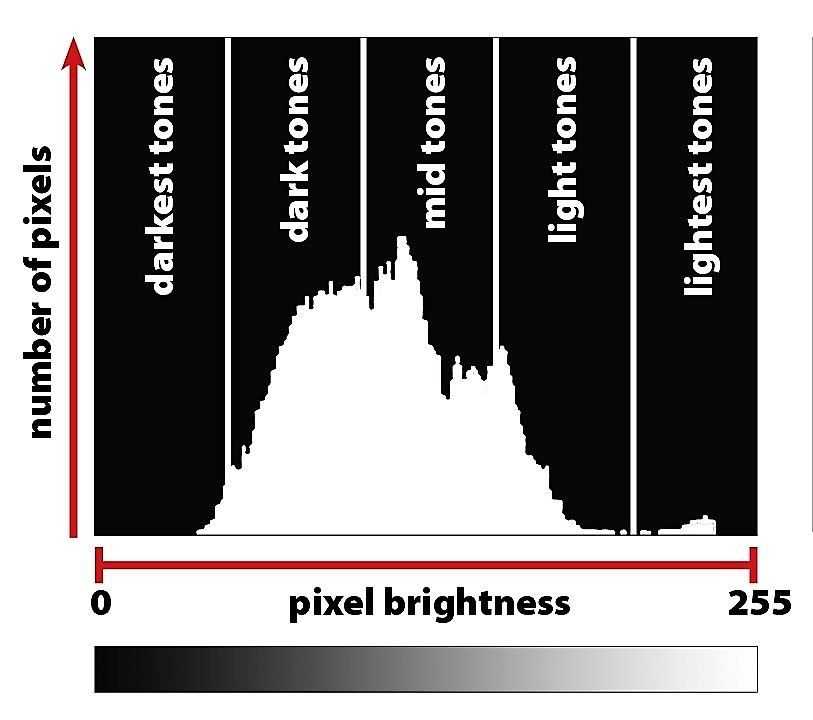 Более того, вы можете многому научиться, просто взглянув на него.
Более того, вы можете многому научиться, просто взглянув на него.
Вот почему в этой статье мы поговорим о гистограмме и о том, как с ее помощью можно стать лучшим фотографом . Рассматривайте это как исчерпывающее руководство по пониманию гистограмм (с несколькими дополнительными советами, чтобы извлечь из них максимальную пользу!).
Начнем с быстрого определения:
Содержание
Что такое гистограмма в фотографии?
Гистограмма — это графическое представление распределения уровней яркости на фотографии. Проще говоря, он показывает, сколько пикселей находится в темных и ярких областях изображения, поэтому он дает вам точный обзор экспозиции .
На оси X гистограмма показывает диапазон яркости слева направо. Левая сторона представляет теней и черных, , а справа изображены бликов и белых . И, конечно же, в средней части вы найдете средних тонов .
С другой стороны, ось Y указывает количество данных , собранных в каждом тоне. Например, высокий пик справа от графика означает, что на изображении много света и ярких тонов.
Пока это звучит просто, не так ли?
Гистограммы можно найти в большинстве цифровых камер и программ редактирования — например, если вы редактируете в Lightroom , вы наверняка видели их в правом верхнем углу. Они почти везде, и это потому, что они действительно могут помочь вам улучшить ваш рабочий процесс как фотографа.
Не знаете, как это работает? Давайте подробнее:
Как использовать гистограмму в цифровой фотографии
До этого момента мы знали, что гистограммы предоставляют ценную информацию о ваших изображениях. Но как нам использовать эту информацию?
Хорошо, предположим, вы только что сняли красивую сцену. Вы проверили изображение и очень довольны результатом.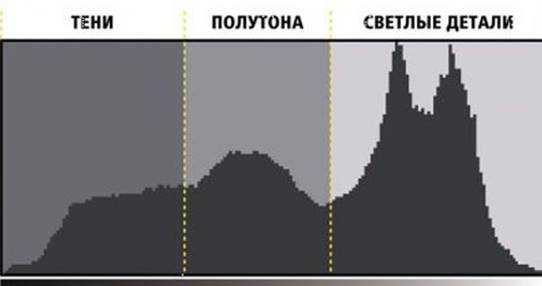 Тем не менее, когда вы открываете файл в Lightroom, вы понимаете, что он не очень похож на то, что вы видели на своей камере. Звучит знакомо?
Тем не менее, когда вы открываете файл в Lightroom, вы понимаете, что он не очень похож на то, что вы видели на своей камере. Звучит знакомо?
Если да, расслабьтесь, мы все были там.
Правда в том, что независимо от того, какую камеру вы используете, результаты, которые вы увидите на экране, обычно неточны . Это может быть связано с несколькими факторами, такими как, например, яркость экрана или чрезмерное окружающее освещение.
Кроме того, иногда ваша камера может ошибаться при замере экспозиции, особенно в сценах с высоким динамическим диапазоном . Все, что приводит к пере- или недоэкспонированным изображениям (наряду с бесчисленными обманами).
Вот когда пригодится гистограмма.
Помните, что каждая сторона гистограммы представляет разные значения тона. Итак, форма гистограммы скажет вам, сколько данных находится в тенях, светлых участках и полутонах, не глядя на изображение. Таким образом, вы можете обнаруживать и устранять любые ошибки экспонирования, которые вы могли допустить.
Таким образом, вы можете обнаруживать и устранять любые ошибки экспонирования, которые вы могли допустить.
Короче говоря, просмотр гистограммы — это самый простой способ убедиться, что вы получили правильную экспозицию . Это занимает всего несколько секунд и может помочь вам избежать ненужной головной боли при постобработке.
Помимо всего этого, лучшее использование гистограммы — это выявление потери деталей в светлых или темных тонах, также известной как отсечение .
Это подводит нас к следующему пункту:
Отсечение теней и светов
Обрезка может происходить на сильно переэкспонированных или недоэкспонированных изображениях. Проще говоря, это указывает на потерю данных , когда датчик не может захватывать текстуры в светах или тенях.
На гистограмме довольно легко заметить отсечение. Если вы заметили, что пиксели касаются любого края графика, это означает, что на вашем изображении обрезанных областей .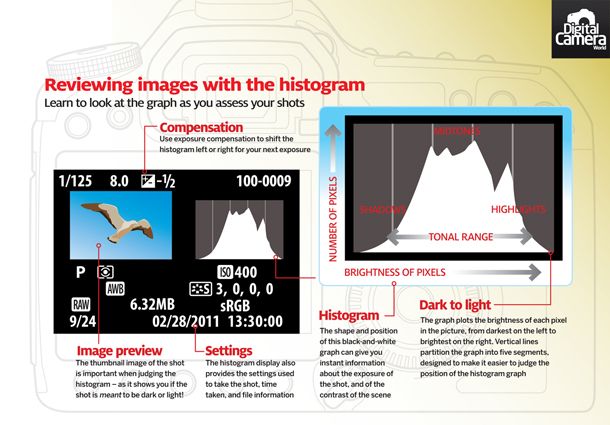 Конечно, если слева, то есть отсечения теней , но если справа, то отсечение бликов . К сожалению, ни в том, ни в другом случае восстановить детали невозможно.
Конечно, если слева, то есть отсечения теней , но если справа, то отсечение бликов . К сожалению, ни в том, ни в другом случае восстановить детали невозможно.
Чтобы избежать полностью белых или черных пикселей, лучше всего проверять гистограмму во время съемки. Поступая таким образом, вы можете очень быстро определить обрезку и настроить параметры камеры (выдержка , ISO и диафрагма ), чтобы получить новое изображение с хорошей экспозицией. Некоторые фотографы даже рекомендуют использовать компенсацию экспозиции, чтобы осветлить или затемнить фотографии.
Помимо данных, отображаемых на гистограмме, большинство цифровых камер имеют 9Оповещение о выделении 0017 , в котором используются мигающие точки для выявления засветов. Чрезвычайно полезно знать, какие области сцены скомпрометированы.
О чем следует помнить
- Большинство камер имеют функцию отображения гистограммы рядом с уже снятым изображением.
 Однако некоторые модели идут еще дальше и оснащены живой гистограммой для съемки в режиме Live View. Обратитесь к руководству по эксплуатации вашей камеры, чтобы узнать, как получить доступ к гистограмме и другим функциям.
Однако некоторые модели идут еще дальше и оснащены живой гистограммой для съемки в режиме Live View. Обратитесь к руководству по эксплуатации вашей камеры, чтобы узнать, как получить доступ к гистограмме и другим функциям. - Всегда снимайте в формате RAW , чтобы позже можно было восстановить более подробную информацию.
- Используйте ручной режим , чтобы полностью контролировать экспозицию.
- Высококонтрастные сцены сложны, и иногда, в зависимости от того, что вы хотите сфотографировать, может быть невозможно получить правильно экспонированное изображение за один дубль. Придется делать брекетинг.
- Если вам нужна более подробная информация, вы можете проверить цветовых гистограмм . Они работают так же, как традиционная гистограмма, но разделены цветовыми каналами RGB. Они помогают определить, нужно ли вам внести какие-либо корректировки цвета.
Использование гистограммы при постобработке
В общем, гистограмма работает как руководство , чтобы понять, что вам нужно сделать, чтобы улучшить изображения при постобработке. Кроме того, это помогает отслеживать влияние ваших изменений на конечный результат. Например, если вы уменьшите экспозицию переэкспонированного изображения, вы заметите, что правая часть гистограммы начинает падать и собирать больше данных ближе к центру.
Кроме того, это помогает отслеживать влияние ваших изменений на конечный результат. Например, если вы уменьшите экспозицию переэкспонированного изображения, вы заметите, что правая часть гистограммы начинает падать и собирать больше данных ближе к центру.
Другими словами, при любых настройках график будет меняться.0017 изменить форму . Это очень полезно, чтобы увидеть, сколько информации вы можете восстановить. Но также (и самое главное) это позволяет вам избежать отсечения .
Чтобы убедиться, что у вас нет обрезанных областей, в Lightroom есть две стрелки в верхних углах гистограммы, которые указывают области изображения с потерей текстуры. Стрелка влево показывает отсечение теней синим цветом, а стрелка справа показывает отсечение светлых участков красным.
Обратите внимание, что вы можете вернуть некоторые детали в светах и тенях, чтобы уменьшить цветные области, особенно если вы обрабатываете файл RAW.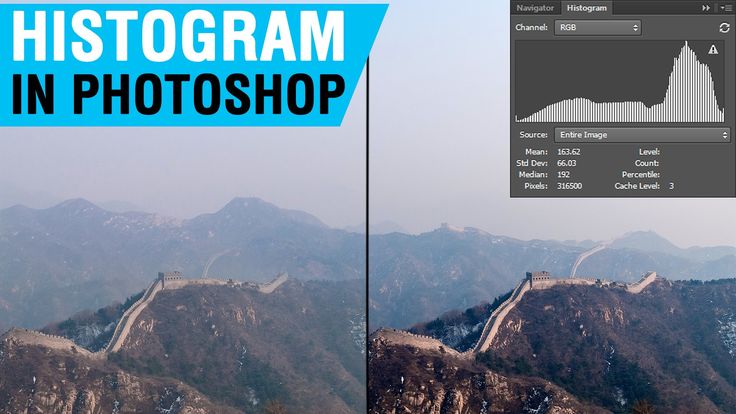 Тем не менее, помните, что вы не можете получить данные из чисто белого или черного.
Тем не менее, помните, что вы не можете получить данные из чисто белого или черного.
Теперь вы понимаете, почему важна гистограмма, а?
Как должна выглядеть идеальная гистограмма?
Идеальной гистограммы не существует. Внешний вид гистограммы будет зависеть от световых и цветовых свойств каждой сцены. Как будто у каждого изображения есть своя ДНК. Однако идеальная гистограмма должна иметь сбалансированное распределение пикселей по всем областям графика, всегда не касаясь крайних значений.
Некоторые фотографы могут сказать, что правильная гистограмма должна быть очень насыщенной полутонами. Но, честно говоря, в некоторых случаях вам потребуется больше информации для определенной стороны графика, чтобы получить максимальную отдачу от фотографии или добиться определенного вида. В конце концов, единственное «правило», которому вы должны следовать, — это попытаться сделать избегать обрезки. Таким образом, у вас будет больше данных для творчества при редактировании.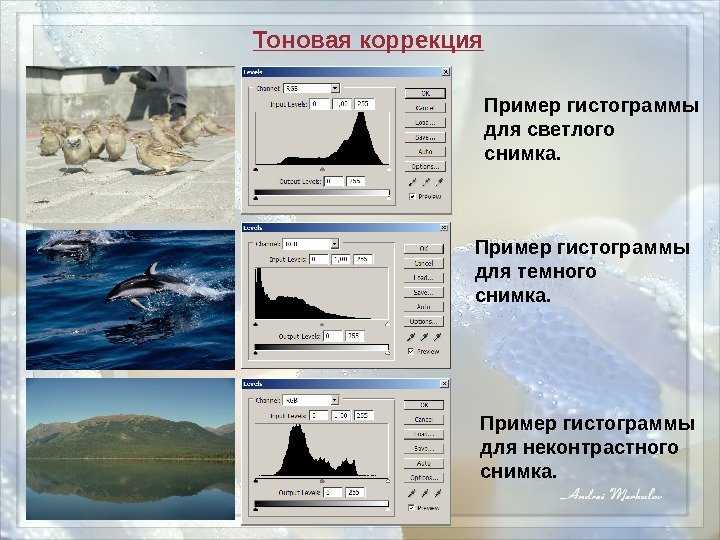
Формы гистограммы и экспозиция
Как мы упоминали ранее, форма гистограммы многое говорит о том, как выглядит изображение. Итак, вот несколько советов, которые помогут вам читать (и различать) некоторые распространенные формы гистограмм:
Сбалансированная экспозиция
Эта гистограмма содержит больше всего информации в центральной области и несколько пикселей по краям. Поскольку клиппирования нет, вы получаете достаточно текстур во всех тонах.
Фотография в низком ключе
Изображения в низком ключе довольно темные, поэтому гистограмма ориентирована на левую сторону . Он почти не показывает информацию в ярких тонах, и может быть некоторая обрезка в сторону черного.
Фотография в высоком ключе
Как и следовало ожидать, в этом случае гистограмма наклонена вправо . Он фокусируется на светлых тонах и бликах и показывает несколько темных тонов. В этом типе фотографии у вас могут быть полностью белые пиксели в ярких областях, например, на небе.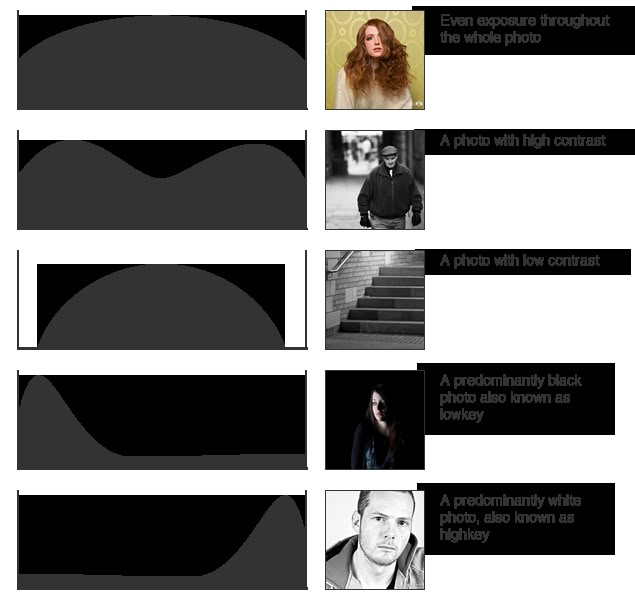

 Такие всплески случаются часто
Такие всплески случаются часто На шторах пересвет, а под столом тёмные тени.
На шторах пересвет, а под столом тёмные тени. Узнайте, как с ее помощью добиться лучшей экспозиции.
Узнайте, как с ее помощью добиться лучшей экспозиции.
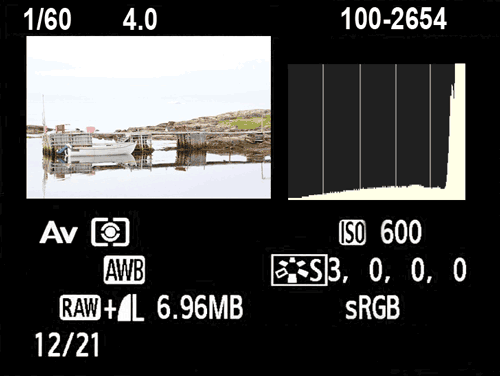 Однако некоторые модели идут еще дальше и оснащены живой гистограммой для съемки в режиме Live View. Обратитесь к руководству по эксплуатации вашей камеры, чтобы узнать, как получить доступ к гистограмме и другим функциям.
Однако некоторые модели идут еще дальше и оснащены живой гистограммой для съемки в режиме Live View. Обратитесь к руководству по эксплуатации вашей камеры, чтобы узнать, как получить доступ к гистограмме и другим функциям.